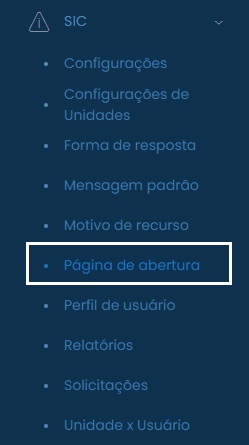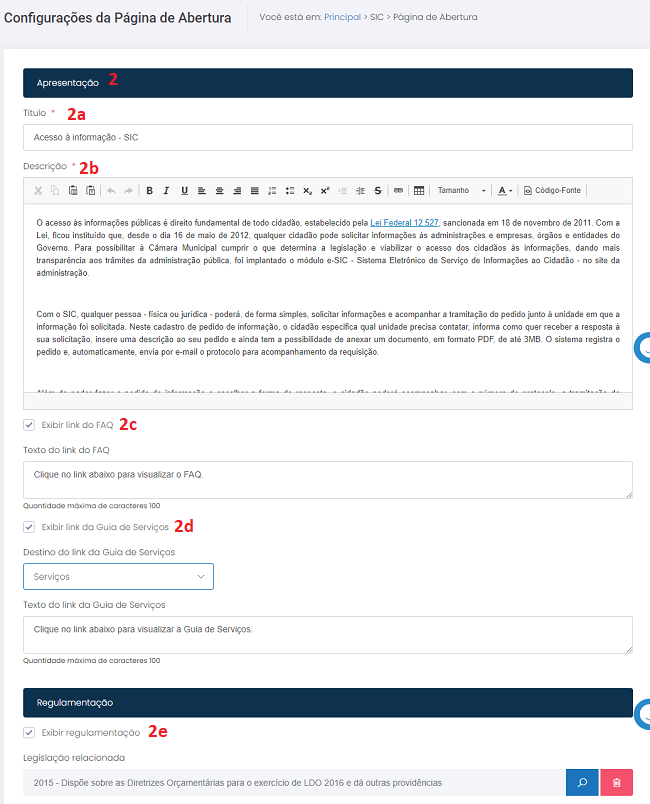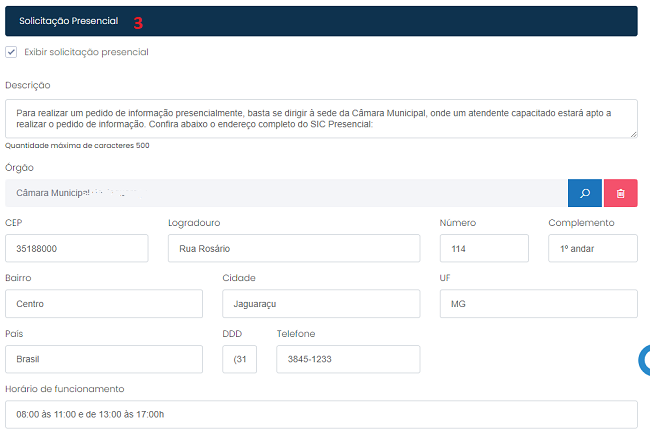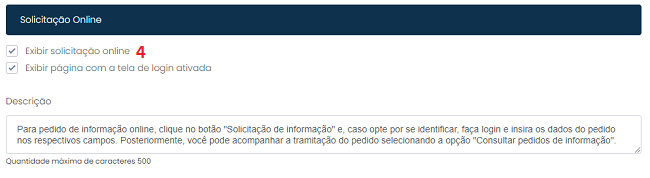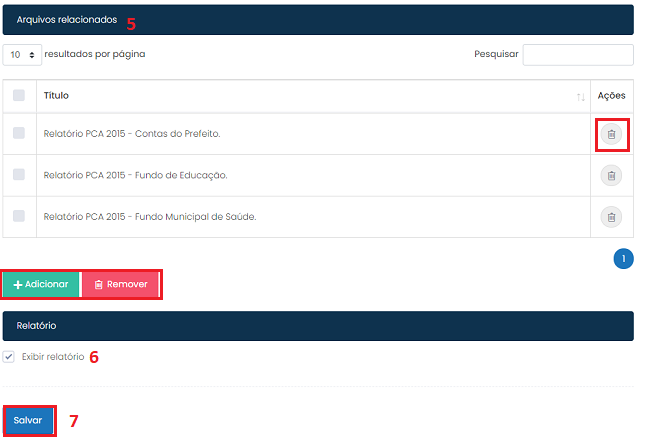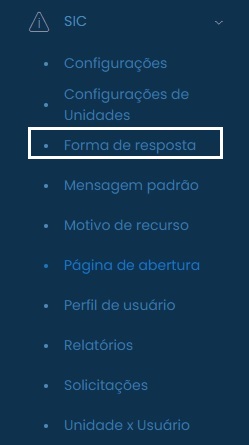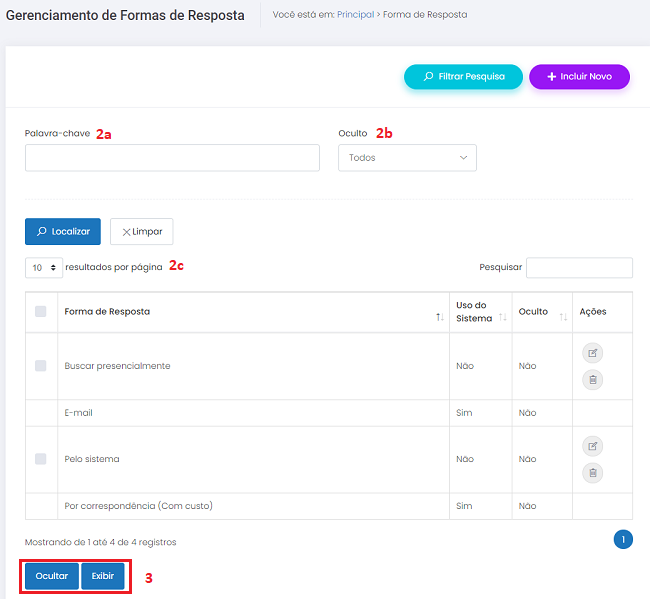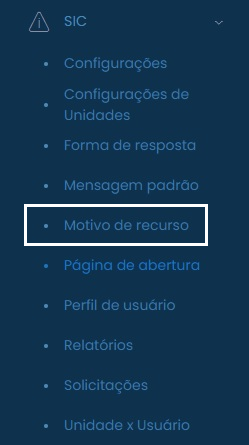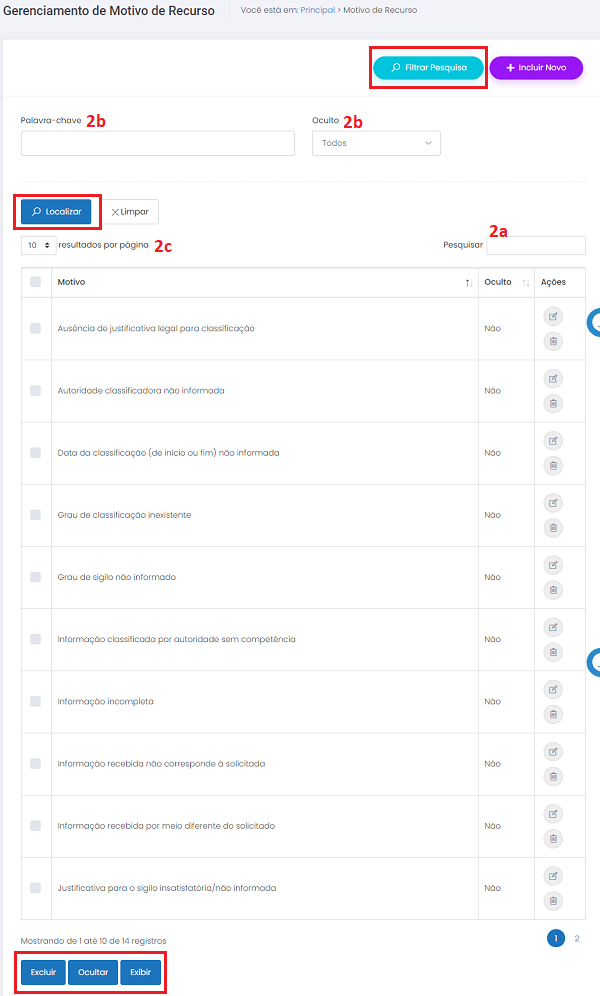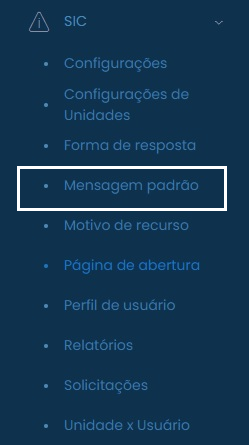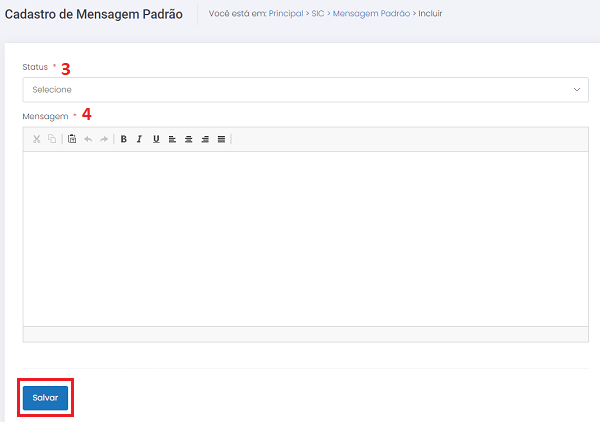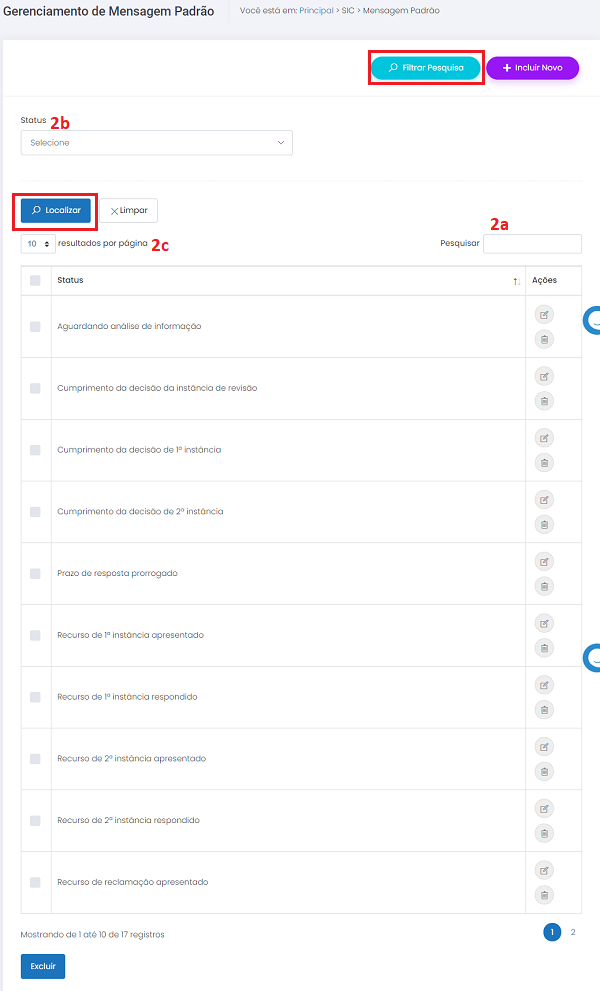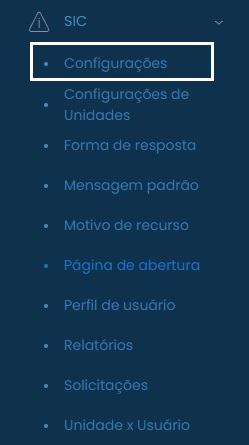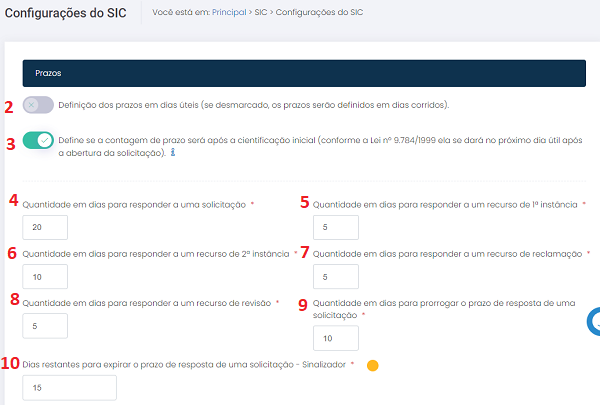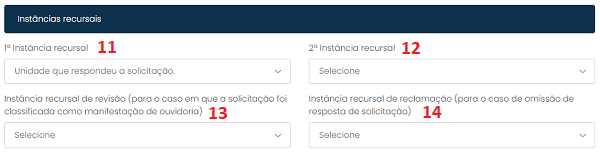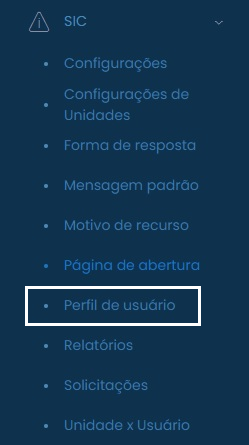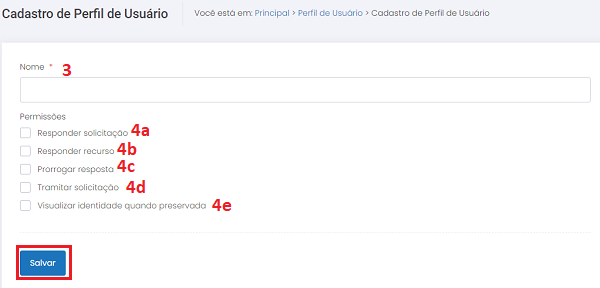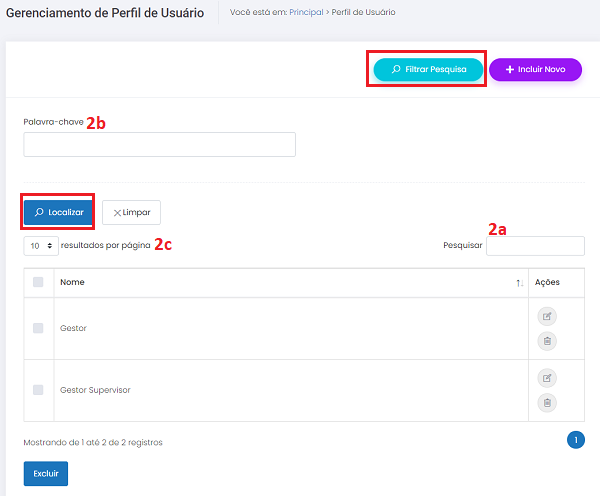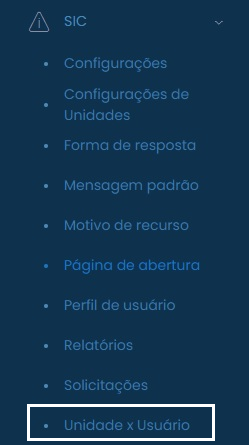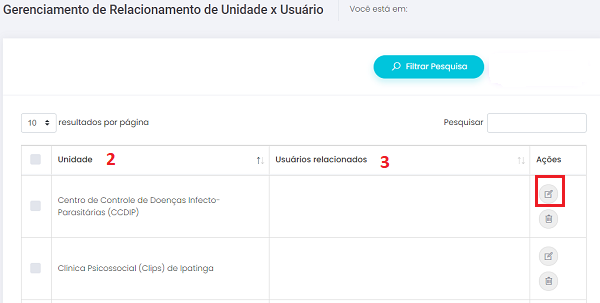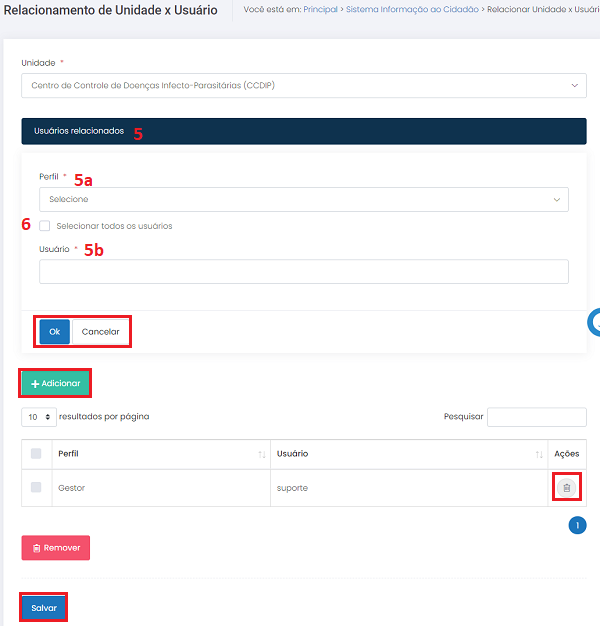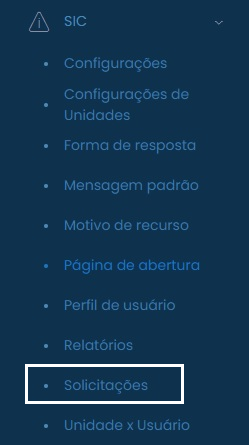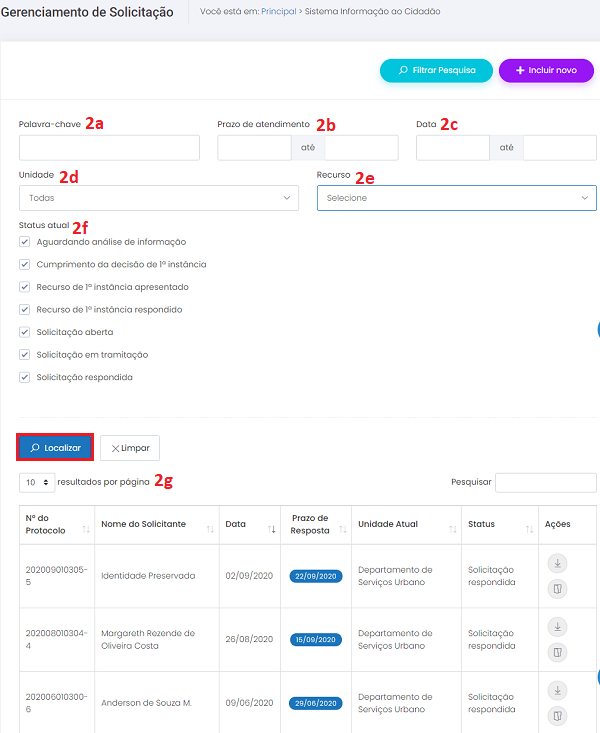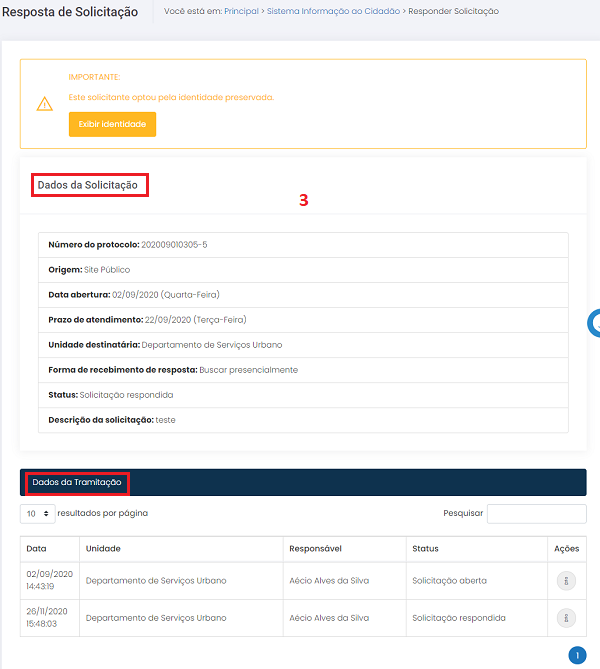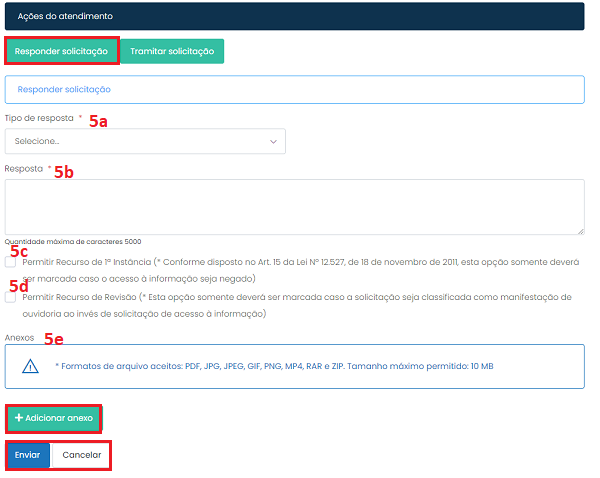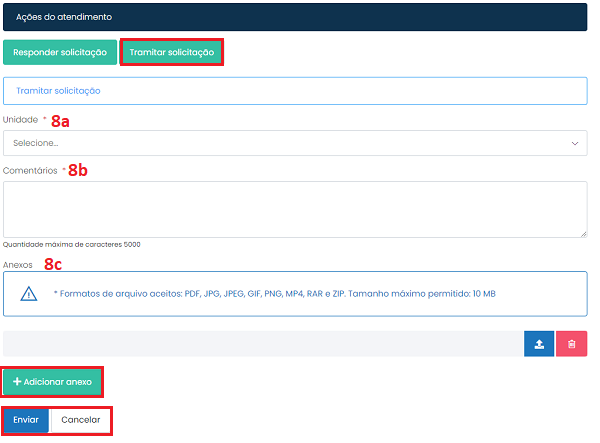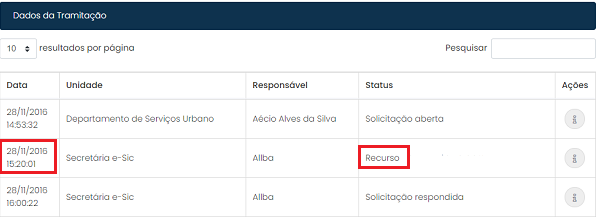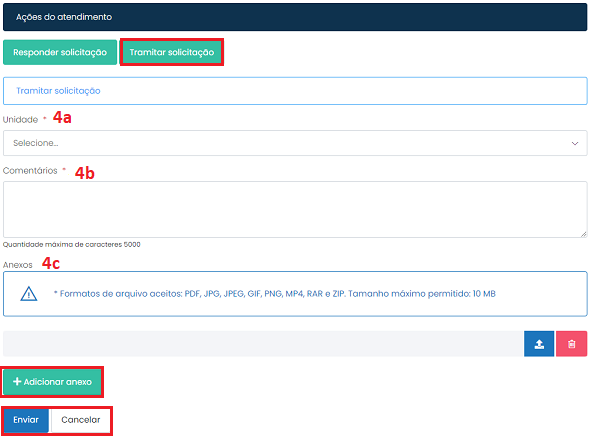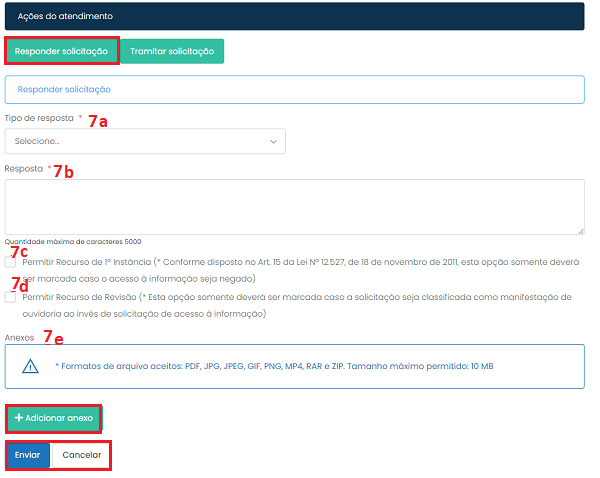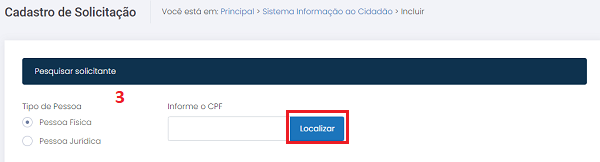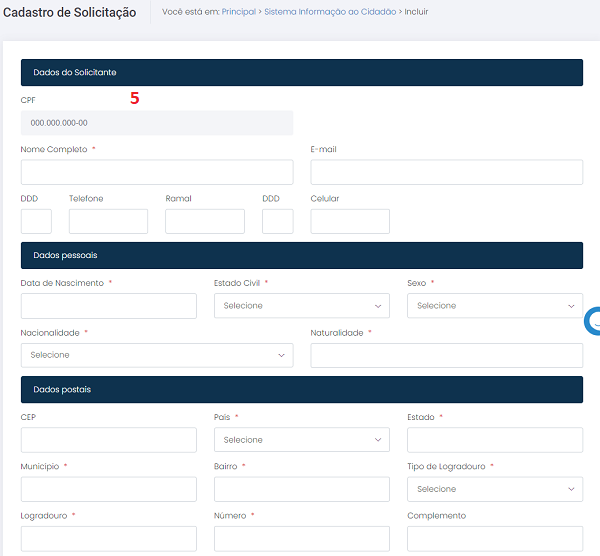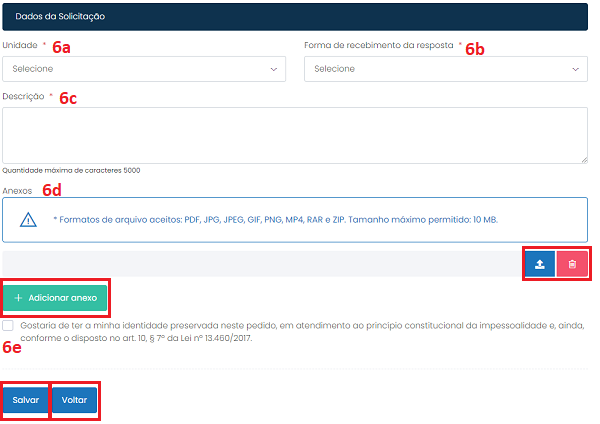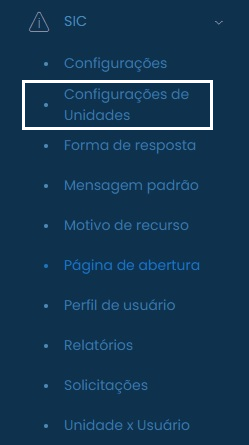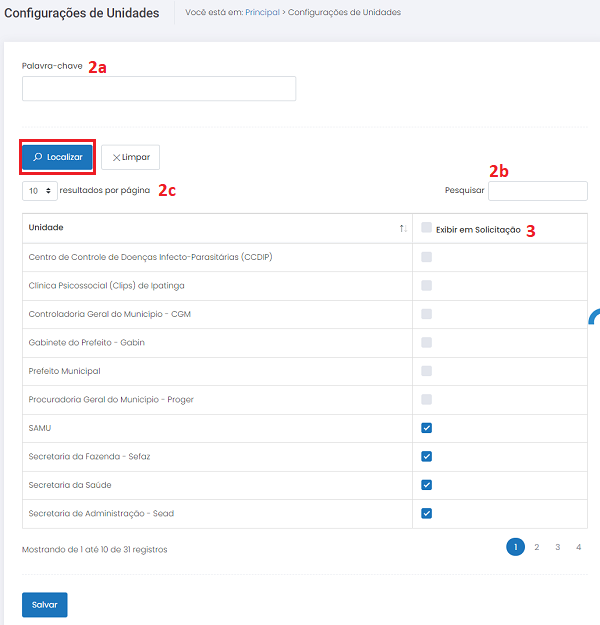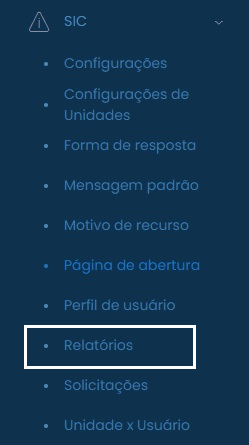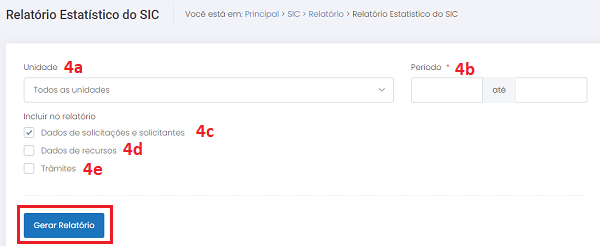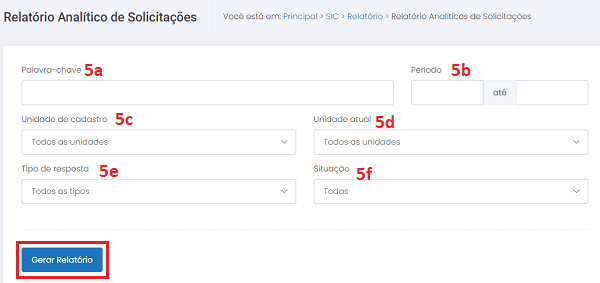Mudanças entre as edições de "SIC"
| (42 revisões intermediárias pelo mesmo usuário não estão sendo mostradas) | |||
| Linha 36: | Linha 36: | ||
Não há. | Não há. | ||
| − | [[Arquivo: | + | [[Arquivo:PagaberturaSic.jpg|commoldura|nenhum]] |
==== Como incluir os dados ==== | ==== Como incluir os dados ==== | ||
| Linha 45: | Linha 45: | ||
a) | a) | ||
| − | '''Título | + | '''Título:''' preencha o campo com o nome que deseja dar à página, respeitando o limite de |
100 caracteres; | 100 caracteres; | ||
| Linha 68: | Linha 68: | ||
e) | e) | ||
'''Regulamentação:''' marque essa opção para associar um registro de LEGISLAÇÃO à PÁGINA DE ABERTURA | '''Regulamentação:''' marque essa opção para associar um registro de LEGISLAÇÃO à PÁGINA DE ABERTURA | ||
| − | e, no campo que será aberto automaticamente, clique na [[Arquivo:lupas.jpg]] para selecionar o arquivo desejado. Para apagar a lei, clique em [[Arquivo: | + | e, no campo que será aberto automaticamente, clique na [[Arquivo:lupas.jpg]] para selecionar o arquivo desejado. Para apagar a lei, clique em [[Arquivo:excluirvermelho.jpg]] ou desmarque o campo “Exibir regulamentação”.Campo opcional. |
| − | [[Arquivo: | + | [[Arquivo:ConfaberturaSic.png|commoldura|nenhum]] |
| Linha 82: | Linha 82: | ||
| − | [[Arquivo: | + | [[Arquivo:solicitacaopresencial.png|commoldura|nenhum]] |
| Linha 93: | Linha 93: | ||
| − | [[Arquivo: | + | [[Arquivo:Solicitacaoonline.png|commoldura|nenhum]] |
5. | 5. | ||
| − | '''Arquivos relacionados:''' clique sobre o botão [[Arquivo: | + | '''Arquivos relacionados:''' clique sobre o botão [[Arquivo:add.jpg]] e selecione, na ''pop-up'' que se abrirá automaticamente, os registros de DOWNLOAD que deseja relacionar à PÁGINA DE ABERTURA. Para apagar o arquivo, selecione o registro e em seguida clique no botão [[Arquivo:excluir.jpg]] referente a ele ou em [[Arquivo:removerr.jpg]], caso deseje apagar mais de um arquivo por vez. Campo opcional; |
| Linha 108: | Linha 108: | ||
| − | [[Arquivo: | + | [[Arquivo:Arquivosrelacionados.png|commoldura|nenhum]] |
| − | |||
| − | |||
==== Condições de erro ==== | ==== Condições de erro ==== | ||
| Linha 180: | Linha 178: | ||
| − | [[Arquivo: | + | [[Arquivo:Formaresposta.jpg|commoldura|nenhum]] |
==== Como incluir os dados ==== | ==== Como incluir os dados ==== | ||
| Linha 187: | Linha 185: | ||
# Clique no botão [[Arquivo:incluir_novo.png]] para visualizar a tela de cadastros; | # Clique no botão [[Arquivo:incluir_novo.png]] para visualizar a tela de cadastros; | ||
# '''Forma de resposta:''' insira a forma de resposta para que o usuário anônimo de internet opte, no site público, por qual meio ele quer que sua solicitação seja atendida; | # '''Forma de resposta:''' insira a forma de resposta para que o usuário anônimo de internet opte, no site público, por qual meio ele quer que sua solicitação seja atendida; | ||
| − | # '''Ocultar | + | # '''Ocultar:''' marque ou desmarque esse campo para ocultar ou exibir a FORMA DE RESPOSTA no site público; |
# Para encerrar a operação clique em [[Arquivo:salvar.jpg]]; | # Para encerrar a operação clique em [[Arquivo:salvar.jpg]]; | ||
# Para cancelar a operação, selecione qualquer opção no menu do CMS. | # Para cancelar a operação, selecione qualquer opção no menu do CMS. | ||
| − | |||
==== Condições de erro ==== | ==== Condições de erro ==== | ||
| Linha 271: | Linha 268: | ||
1. Selecione a opção FORMA DE RESPOSTA no módulo SIC para visualizar a tela de gerenciamento de registros; | 1. Selecione a opção FORMA DE RESPOSTA no módulo SIC para visualizar a tela de gerenciamento de registros; | ||
| − | 2. | + | 2. Para localizar os registros utilize o campo "Pesquisar" com a informação desejada ou parte dela. A seleção será feita automaticamente. A pesquisa também pode ser feita ao clicar no botão [[Arquivo:Filtrar pesquisa.jpg]] e preencher os campos: |
| − | Para | ||
| − | localizar os registros utilize os campos: | ||
| Linha 285: | Linha 280: | ||
| − | c) '''Resultados''' | + | c) '''Resultados:''' No filtro [[Arquivo:resultados.jpg]], |
defina o número de registros que será exibido por página; | defina o número de registros que será exibido por página; | ||
| − | d) | + | d) Serão exibidos os registros que passaram pelos filtros realizados. Caso não tenha sido ativado nenhum filtro, serão exibidos todos os registros em ordem alfabética. |
| − | exibidos os registros que passaram pelos filtros realizados. Caso não tenha | ||
| − | sido ativado nenhum filtro, serão exibidos todos os registros em ordem | ||
| − | alfabética. | ||
| Linha 304: | Linha 296: | ||
4. Para cancelar a operação, selecione qualquer opção no menu do CMS. | 4. Para cancelar a operação, selecione qualquer opção no menu do CMS. | ||
| − | [[Arquivo: | + | [[Arquivo:gerresposta.png|commoldura|nenhum]] |
| − | |||
| − | |||
=== Recomendações === | === Recomendações === | ||
| Linha 344: | Linha 334: | ||
| − | [[Arquivo: | + | [[Arquivo:Motivorecurso.png|commoldura|nenhum]] |
==== Como incluir os dados ==== | ==== Como incluir os dados ==== | ||
| Linha 460: | Linha 450: | ||
2. Para localizar os registros utilize os campos: | 2. Para localizar os registros utilize os campos: | ||
| − | a) ''' | + | a) '''Pesquisar:'''preencha o filtro com a descrição completa ou com parte do nome utilizado para cadastrar o MOTIVO DE RECURSO desejado e clique em [[Arquivo:localizar.jpg]]; |
| − | descrição completa ou com parte do nome utilizado para cadastrar o MOTIVO DE | ||
| − | RECURSO desejado e clique em [[Arquivo:localizar.jpg]]; | ||
| − | b) '''Oculto | + | b) Clique no botão [[Arquivo:Filtrar pesquisa.jpg]] e preencha os campos '''Palavra-chave''' e '''Oculto''', depois clique em [[Arquivo:Localizar.jpg]]; |
| − | |||
| − | c) '''Resultados''' | + | c) '''Resultados por página:''' No filtro [[Arquivo:resultados.jpg]], defina o número de registros que será exibido por página; |
| − | defina o número de registros que será exibido por página; | ||
| − | d) | + | d) Serão exibidos os registros que passaram pelos filtros. Caso não tenha sido ativado nenhum filtro, serão exibidos todos os registros cadastrados no sistema em ordem alfabética. |
| − | exibidos os registros que passaram pelos filtros. Caso não tenha sido ativado | ||
| − | nenhum filtro, serão exibidos todos os registros cadastrados no sistema em | ||
| − | ordem alfabética. | ||
| − | 3. '''Status de exibição:''' selecione | + | 3. '''Status de exibição:''' selecione um registro utilizando o campo à esquerda do título, [[Arquivo:teste.jpg]], |
| − | um registro utilizando o campo à esquerda do título, [[Arquivo:teste.jpg]], | ||
em seguida clique em [[Arquivo:exibir.jpg]] para que o MOTIVO DE RECURSO escolhido seja | em seguida clique em [[Arquivo:exibir.jpg]] para que o MOTIVO DE RECURSO escolhido seja | ||
exposto no sítio eletrônico ou clique em [[Arquivo:ocultar.jpg]] para que o registro selecionado não seja | exposto no sítio eletrônico ou clique em [[Arquivo:ocultar.jpg]] para que o registro selecionado não seja | ||
| Linha 489: | Linha 471: | ||
| − | [[Arquivo: | + | [[Arquivo:Sica2.png|commoldura|nenhum]] |
| − | |||
| − | |||
=== Recomendações === | === Recomendações === | ||
| Linha 531: | Linha 511: | ||
2. Clique em [[Arquivo:incluir_novo.png]] para visualizar a tela de cadastros; | 2. Clique em [[Arquivo:incluir_novo.png]] para visualizar a tela de cadastros; | ||
| − | 3. '''Status | + | 3. '''Status:''' clique sobre o botão [[Arquivo:setabaixo.jpg]] e selecione um dos status disponíveis neste campo para inserir uma mensagem padrão para ele; |
| − | 4. '''Mensagem | + | 4. '''Mensagem''' Insira neste campo a mensagem que deverá ser enviada aos solicitantes quando a tramitação selecionada no campo "Status da tramitação" for aplicada ao pedido de informação. |
5. Para finalizar o cadastro, clique em [[Arquivo:salvar.jpg]]; | 5. Para finalizar o cadastro, clique em [[Arquivo:salvar.jpg]]; | ||
| Linha 540: | Linha 520: | ||
| − | [[Arquivo: | + | [[Arquivo:Cadmensagempadrao.png|commoldura|nenhum]] |
==== Condições de erro ==== | ==== Condições de erro ==== | ||
| Linha 617: | Linha 597: | ||
2. Para localizar os registros utilize os campos: | 2. Para localizar os registros utilize os campos: | ||
| − | a) ''' | + | a) '''Pesquisar:''' preencha o filtro com a descrição completa ou com parte do nome utilizado para cadastrar a MENSAGEM PADRÃO desejada, a seleção será feita automaticamente; |
| − | b) '''Resultados:''' No filtro [[Arquivo:resultados.jpg]], defina o número de registros que será exibido por página; | + | b) Clique no botão [[Arquivo:Filtrar pesquisa.jpg]] e clique sobre o botão [[Arquivo:Setabaixo.jpg]] para selecionar um dos status disponíveis neste campo para exibi-lo na listagem; |
| + | |||
| + | c) '''Resultados por página:''' No filtro [[Arquivo:resultados.jpg]], defina o número de registros que será exibido por página; | ||
| − | + | d) Serão exibidos os registros que passaram pelos filtros realizados. Caso não tenha sido ativado nenhum filtro, serão exibidos todos os registros em ordem alfabética. | |
3. Para cancelar a operação, selecione qualquer opção no menu do CMS. | 3. Para cancelar a operação, selecione qualquer opção no menu do CMS. | ||
| − | [[Arquivo: | + | [[Arquivo:Germsgpadrao2.png|commoldura|nenhum]] |
'''Recomendações''' | '''Recomendações''' | ||
| − | Para obter mais eficiência nos procedimentos de inclusão e edição, evitando possíveis erros, verifique se já existe o registro desejado, se há compatibilidade entre os dados inseridos com os exigidos pelo sistema e se os campos obrigatórios estão corretamente preenchidos. Nos procedimentos de exclusão, verifique se os registros estão devidamente selecionados e se aqueles são os que realmente se deseja excluir. É recomendado também ativar o recurso DICA toda vez que surgirem dúvidas durante os processos de inserção, gerenciamento e exclusão de dados. | + | Para obter mais eficiência nos procedimentos de inclusão e edição, evitando possíveis erros, verifique se já existe o registro desejado, se há compatibilidade entre os dados inseridos com os exigidos pelo sistema e se os campos obrigatórios estão corretamente preenchidos. Nos procedimentos de exclusão, verifique se os registros estão devidamente selecionados e se aqueles são os que realmente se deseja excluir. É recomendado também ativar o recurso DICA toda vez que surgirem dúvidas durante os processos de inserção, gerenciamento e exclusão de dados. |
| − | |||
| − | |||
===<span style="color:red">Entidade CONFIGURAÇÕES</span>=== | ===<span style="color:red">Entidade CONFIGURAÇÕES</span>=== | ||
| Linha 687: | Linha 667: | ||
10. '''Dias restantes para expirar o prazo de resposta de uma solicitação - Sinalizador:''' informe o limite de dias restantes para responder a um pedido de informação que o status dele será alterado do verde (quando há muito tempo para o prazo final da resposta) para amarelo (quando o prazo está se encerrando); | 10. '''Dias restantes para expirar o prazo de resposta de uma solicitação - Sinalizador:''' informe o limite de dias restantes para responder a um pedido de informação que o status dele será alterado do verde (quando há muito tempo para o prazo final da resposta) para amarelo (quando o prazo está se encerrando); | ||
| + | |||
| + | |||
| + | [[Arquivo:prazossic.png|commoldura|nenhum]] | ||
| Linha 699: | Linha 682: | ||
14. '''Instância recursal de reclamação (para o caso de omissão de resposta de solicitação):''' clique sobre o botão [[Arquivo:setabaixo.jpg]] e escolha uma das opções de encaminhamento dos recursos reclamação: para a unidade a qual o pedido de informação foi cadastrado ou para a unidade que o respondeu; | 14. '''Instância recursal de reclamação (para o caso de omissão de resposta de solicitação):''' clique sobre o botão [[Arquivo:setabaixo.jpg]] e escolha uma das opções de encaminhamento dos recursos reclamação: para a unidade a qual o pedido de informação foi cadastrado ou para a unidade que o respondeu; | ||
| + | |||
| + | |||
| + | [[Arquivo:Instanciassic.png|commoldura|nenhum]] | ||
| Linha 705: | Linha 691: | ||
15. '''Registrar a leitura da solicitação pela Unidade a cada trâmite:''' Selecionando este campo, cada vez que a unidade responsável abrir um pedido de informação, o cidadão poderá visualizar que a sua solicitação já foi aberta. | 15. '''Registrar a leitura da solicitação pela Unidade a cada trâmite:''' Selecionando este campo, cada vez que a unidade responsável abrir um pedido de informação, o cidadão poderá visualizar que a sua solicitação já foi aberta. | ||
| + | |||
| + | |||
| + | [[Arquivo:Tramitessic.png|commoldura|nenhum]] | ||
| Linha 710: | Linha 699: | ||
17. Para cancelar a operação, selecione qualquer opção no menu do CMS. | 17. Para cancelar a operação, selecione qualquer opção no menu do CMS. | ||
| − | |||
| − | |||
| − | |||
===<span style="color:red">Entidade PERFIL DE USUÁRIO</span>=== | ===<span style="color:red">Entidade PERFIL DE USUÁRIO</span>=== | ||
| Linha 734: | Linha 720: | ||
| − | [[Arquivo: | + | [[Arquivo:Perfil de usuario.png|commoldura|nenhum]] |
| − | |||
==== Como incluir os dados ==== | ==== Como incluir os dados ==== | ||
| Linha 743: | Linha 728: | ||
2. Clique em [[Arquivo:incluir_novo.png]] para visualizar a tela de cadastros; | 2. Clique em [[Arquivo:incluir_novo.png]] para visualizar a tela de cadastros; | ||
| − | 3. ''' | + | 3. '''Nome:''' disponibilize, em até 70 caracteres, o nome do perfil de usuário que está sendo criado; |
4. '''Permissões:''' | 4. '''Permissões:''' | ||
| Linha 755: | Linha 740: | ||
d) '''Tramitar solicitação:''' selecione essa opção caso os usuários associados a esse perfil possam tramitar os pedidos de informação entre as unidades disponíveis no gerenciador. | d) '''Tramitar solicitação:''' selecione essa opção caso os usuários associados a esse perfil possam tramitar os pedidos de informação entre as unidades disponíveis no gerenciador. | ||
| − | e) ''' | + | e) '''Visualizar identidade quando preservada:''' selecione essa opção caso queira visualizar a identidade. |
5. Para salvar o perfil e finalizar o cadastro, basta clicar sobre o botão [[Arquivo:salvar.jpg]]. | 5. Para salvar o perfil e finalizar o cadastro, basta clicar sobre o botão [[Arquivo:salvar.jpg]]. | ||
| Linha 761: | Linha 746: | ||
6. Para cancelar o cadastro, selecione qualquer opção no menu do CMS. | 6. Para cancelar o cadastro, selecione qualquer opção no menu do CMS. | ||
| − | [[Arquivo: | + | [[Arquivo:Perfilusuariosic.png|commoldura|nenhum]] |
==== Condições de erro ==== | ==== Condições de erro ==== | ||
| Linha 835: | Linha 820: | ||
2. Para localizar os registros utilize os campos: | 2. Para localizar os registros utilize os campos: | ||
| − | a) ''' | + | a) '''Pesquisar:''' insira o nome ou parte do nome de um perfil já cadastrado para localizá-lo; |
| + | |||
| + | b) Clique no botão [[Arquivo:Filtrar pesquisa.jpg]], preencha o campo '''Palavra-chave''', depois clique em Localizar.jpg; | ||
| − | + | c) '''Resultados por página:''' no filtro [[Arquivo:resultados.jpg]], defina o número de registros que será exibido por página; | |
| − | + | d) Serão exibidos os registros que passaram pelos filtros realizados. Caso não tenha sido ativado nenhum filtro, serão exibidos todos os registros em ordem alfabética. | |
3. Para cancelar a operação, selecione qualquer opção no menu do CMS. | 3. Para cancelar a operação, selecione qualquer opção no menu do CMS. | ||
| − | [[Arquivo: | + | [[Arquivo:Gerperfilusuariosic.png|commoldura|nenhum]] |
'''Recomendações''' | '''Recomendações''' | ||
| − | Para obter mais eficiência nos procedimentos de inclusão e edição, evitando possíveis erros, verifique se já existe o registro desejado, se há compatibilidade entre os dados inseridos com os exigidos pelo sistema e se os campos obrigatórios estão corretamente preenchidos. Nos procedimentos de exclusão, verifique se os registros estão devidamente selecionados e se aqueles são os que realmente se deseja excluir. É recomendado também ativar o recurso DICA toda vez que surgirem dúvidas durante os processos de inserção, gerenciamento e exclusão de dados. | + | Para obter mais eficiência nos procedimentos de inclusão e edição, evitando possíveis erros, verifique se já existe o registro desejado, se há compatibilidade entre os dados inseridos com os exigidos pelo sistema e se os campos obrigatórios estão corretamente preenchidos. Nos procedimentos de exclusão, verifique se os registros estão devidamente selecionados e se aqueles são os que realmente se deseja excluir. É recomendado também ativar o recurso DICA toda vez que surgirem dúvidas durante os processos de inserção, gerenciamento e exclusão de dados. |
| − | |||
| − | |||
===<span style="color:red">Entidade UNIDADE X USUÁRIO</span>=== | ===<span style="color:red">Entidade UNIDADE X USUÁRIO</span>=== | ||
| Linha 869: | Linha 854: | ||
visibilidade na área pública | visibilidade na área pública | ||
| + | [[Arquivo:Unixusu.png|commoldura|nenhum]] | ||
==== Como relacionar os itens ==== | ==== Como relacionar os itens ==== | ||
| Linha 876: | Linha 862: | ||
2. Na tela de gerenciamento são exibidas todas as UNIDADES que foram previamente relacionadas ao SIC no módulo ORGANOGRAMA / TEL. ÚTEIS; | 2. Na tela de gerenciamento são exibidas todas as UNIDADES que foram previamente relacionadas ao SIC no módulo ORGANOGRAMA / TEL. ÚTEIS; | ||
| − | 3. | + | 3. Na coluna ao lado da relação de UNIDADES são exibidos os USUÁRIOS RELACIONADOS, que foram previamente cadastrados previamente no módulo SEGURANÇA; |
| − | 4. | + | 4. Para relacionar um USUÁRIO à UNIDADE, localize a UNIDADE desejada (pela listagem ou utilizando os filtros "Pesquisar" ou "Filtrar pesquisa") e clique no botão [[Arquivo:Editar.jpg]]; |
| − | + | ||
| − | + | [[Arquivo:Gerunixusu.png|commoldura|nenhum]] | |
| − | + | ||
| − | + | ||
| + | 5. Em Usuários relacionados: clique sobre o botão [[Arquivo:Add.jpg]] e escolha: | ||
| + | |||
| + | a) '''Perfil:''' clique sobre o botão [[Arquivo:Setabaixo.jpg]] e defina o tipo: gestor ou gestor supervisor; | ||
| + | |||
| + | b) '''Usuário:''' clique sobre o botão [[Arquivo:Setabaixo.jpg]] para localizar o USUÁRIO ou digite o nome do USUÁRIO que se deseja relacionar e clique em [[Arquivo:Oko.png]]. Para relacionar mais usuários basta repetir a operação. Para cancelar, clique em [[Arquivo:Cancelar.jpg]]; | ||
| − | + | 6. '''Selecionar todos:''' marque esse campo para relacionar todos os USUÁRIOS cadastrados no portal; | |
| − | + | 7. Para remover um USUÁRIO clique em [[Arquivo:Excluir.jpg]] referente ao registro. Para excluir vários USUÁRIOS, selecione os registros marcando as caixas à esquerda de cada um deles, [[Arquivo:Teste.jpg]], e em seguida clique no botão [[Arquivo:Removercargo.png]]; | |
| − | + | 8. Após realizar a operação desejada, clique em [[Arquivo:salvar.jpg]]; | |
| − | + | 9. Para cancelar a operação, selecione qualquer opção no menu do CMS. | |
| − | [[Arquivo: | + | [[Arquivo:Gerunixusu2.png|commoldura|nenhum]] |
==== Condições de erro ==== | ==== Condições de erro ==== | ||
| − | Caso o botão [[Arquivo:salvar.jpg]] seja | + | Caso o botão [[Arquivo:salvar.jpg]] seja acionado sem que o usuário do sistema tenha selecionado um USUÁRIO para o perfil selecionado, será exibida mensagem de alerta. Após a exibição da mensagem de alerta, é recomendado que o usuário do sistema verifique se os campos obrigatórios foram corretamente preenchidos com a ajuda do recurso DICA, disponível junto ao cabeçalho do CMS. |
| − | acionado sem que o usuário do sistema tenha selecionado | ||
| − | |||
| − | mensagem de alerta, é recomendado que o usuário do sistema verifique se os | ||
| − | campos obrigatórios foram corretamente preenchidos com a ajuda do recurso DICA, | ||
| − | disponível junto ao cabeçalho do CMS. | ||
| − | [[Arquivo: | + | [[Arquivo:Erroa.jpg|commoldura|nenhum]] |
| − | |||
| − | |||
===<span style="color:red">Entidade SOLICITAÇÕES</span>=== | ===<span style="color:red">Entidade SOLICITAÇÕES</span>=== | ||
| Linha 913: | Linha 897: | ||
Permitir | Permitir | ||
| − | à administração pública receber todas as solicitações de informações realizadas | + | à administração pública receber todas as solicitações de informações realizadas pelos usuários anônimos de internet e seus respectivos recursos, além de monitorar o prazo e resposta de cada uma, permitindo o acesso à informação de acordo com as exigências da Lei 12.527. |
| − | pelos usuários anônimos de internet e monitorar o prazo e resposta de cada uma. | ||
| − | |||
=== Relacionamento com a área pública e demais entidades === | === Relacionamento com a área pública e demais entidades === | ||
| Linha 936: | Linha 918: | ||
| − | [[Arquivo: | + | [[Arquivo:Solicisic.png|commoldura|nenhum]] |
| − | |||
| − | |||
==== Como gerenciar os dados ==== | ==== Como gerenciar os dados ==== | ||
1. Selecione a opção SOLICITAÇÕES no módulo SIC para visualizar a tela de gerenciamento de registros; | 1. Selecione a opção SOLICITAÇÕES no módulo SIC para visualizar a tela de gerenciamento de registros; | ||
| − | 2. Para localizar os registros | + | 2. Para localizar os registros preencha o campo '''"Pesquisar"''' com a informação desejada ou parte dela. A seleção será feita automaticamente. A pesquisa também pode ser feita ao clicar no botão [[Arquivo:Filtrar pesquisa.jpg]] e preencher os campos: |
| − | a) '''Palavra-chave:''' preencha o filtro com a descrição completa | + | a) '''Palavra-chave:''' preencha o filtro com a descrição completa ou com parte da palavra desejada e clique em [[Arquivo:localizar.jpg]]; |
| − | ou com parte da palavra desejada e clique em [[Arquivo:localizar.jpg]]; | ||
| − | b) | + | b) '''Prazo de atendimento:''' insira o período que deseja buscar a solicitação de acordo com o prazo de atendimento ou clique no campo para escolher a data; |
| − | '''Data de expiração:''' insira o período em que deseja buscar a | + | |
| − | solicitação ou | + | |
| + | c) '''Data de expiração:''' insira o período em que deseja buscar a solicitação ou clique no campo para escolher a data; | ||
| − | + | d) '''Unidade:''' clique sobre o botão [[Arquivo:setabaixo.jpg]] e escolha uma UNIDADE; | |
| − | '''Unidade:''' clique sobre o botão [[Arquivo:setabaixo.jpg]] e escolha uma UNIDADE; | ||
| − | + | e) '''Recurso:''' clique sobre o botão [[Arquivo:setabaixo.jpg]] para escolher; | |
| − | ''' | + | |
| + | |||
| + | f) '''Status atual:''' marque os status desejados; | ||
| − | + | g) '''Resultados por página:''' No filtro [[Arquivo:resultados.jpg]], defina o número de registros que será exibido por página; | |
| − | defina o número de registros que será exibido por página; | ||
| − | + | h) Serão exibidos os registros que passaram pelos filtros realizados. Caso não tenha sido ativado nenhum filtro, serão exibidos todos os registros pela ordem de expiração do prazo de resposta, das mais urgentes para as menos urgentes. | |
| − | exibidos os registros que passaram pelos filtros realizados. Caso não tenha | ||
| − | sido ativado nenhum filtro, serão exibidos todos os registros pela ordem de | ||
| − | expiração do prazo de resposta, das mais urgentes para as menos urgentes. | ||
| Linha 976: | Linha 953: | ||
| − | [[Arquivo: | + | [[Arquivo:Gersolicisic.png|commoldura|nenhum]] |
| − | |||
| − | |||
| − | |||
=== Operação RESPONDER === | === Operação RESPONDER === | ||
| Linha 1 011: | Linha 985: | ||
Na | Na | ||
página em que a solicitação está disponível, o usuário do sistema terá acesso | página em que a solicitação está disponível, o usuário do sistema terá acesso | ||
| − | aos | + | aos “Dados da solicitação” e “Dados da Tramitação”; |
| − | [[Arquivo: | + | [[Arquivo:Respsolici.png|commoldura|nenhum]] |
| − | 4. | + | 4. Em '''Ações do atendimento''' escolha a opção desejada [[Arquivo:Respondersolici.png]] ou [[Arquivo:Tramitarsolici.png]]; |
| − | Em''' | ||
| − | |||
| − | 5. | + | 5. '''Responder solicitação''' |
| − | ''' | + | |
| − | solicitação; | + | a) '''Tipo de resposta:''' clique sobre o botão [[Arquivo:setabaixo.jpg]] e selecione um dos tipos exibidos pelo |
| + | sistema; | ||
| + | |||
| + | b) '''Resposta:''' utilize o campo para descrever a resposta da solicitação a ser enviada, respeitando o limite de 5 mil caracteres; | ||
| + | |||
| + | c) '''Permitir Recurso de 1ª instância: '''selecione esta opção caso o acesso à informação seja negado. Conforme disposto no Art. 15 da Lei Nº 12.527, de 18 de novembro de 2011; | ||
| + | |||
| + | d) '''Permitir Recurso de Revisão:''' selecione esta opção caso a solicitação seja classificada como manifestação de ouvidoria ao invés de solicitação de acesso à informação; | ||
| + | |||
| + | e) '''Anexos:''' clique sobre o botão [[Arquivo:Adicionaranexo.png]] caso deseje anexar um arquivo à resposta. O | ||
| + | sistema permite upload de arquivo: PDF, JPG, JPEG, GIF, PNG, MP4, RAR e ZIP. Tamanho máximo permitido: 10 MB. | ||
| + | |||
| + | 6. Para encerrar a operação, clique em [[Arquivo:Salvar.jpg]]; | ||
| + | |||
| + | 7. Para cancelar a operação, selecione qualquer opção no menu do CMS. | ||
| + | |||
| + | |||
| + | [[Arquivo:Respsolici2.png|commoldura|nenhum]] | ||
| + | |||
| − | |||
| − | |||
| − | |||
| − | |||
| − | |||
| − | |||
| − | + | 8. '''Tramitar solicitação''' | |
| − | |||
| − | ''' | ||
| − | |||
| − | + | a) '''Unidade:''' clique sobre o botão [[Arquivo:setabaixo.jpg]] e selecione a unidade para tramitar a solicitação; | |
| − | |||
| − | ''' | ||
| − | |||
| − | |||
| − | + | b) '''Comentários:''' utilize o campo para escrever comentários da solicitação a ser tramitada, respeitando o limite de 5 mil caracteres; | |
| − | |||
| − | ''' | ||
| − | |||
| − | |||
| − | + | c) '''Anexos:''' clique sobre o botão [[Arquivo:Adicionaranexo.png]] caso deseje anexar um arquivo à tramitação da solicitação. O | |
| − | + | sistema permite upload de arquivo: PDF, JPG, JPEG, GIF, PNG, MP4, RAR e ZIP. Tamanho máximo permitido: 10 MB. | |
| − | sistema permite | ||
| − | + | 9. Para encerrar a operação, clique em [[Arquivo:Salvar.jpg]]; | |
| − | |||
| − | + | 10. Para cancelar a operação, selecione qualquer opção no menu do CMS. | |
| − | |||
| − | |||
| − | |||
| + | [[Arquivo:Tramitarsolici2.png|commoldura|nenhum]] | ||
| − | |||
==== Condições de erro ==== | ==== Condições de erro ==== | ||
| Linha 1 100: | Linha 1 068: | ||
| − | [[Arquivo: | + | [[Arquivo:Dados tramitacao.png|commoldura|nenhum]] |
| − | 3. | + | 3. Na página em que a solicitação está disponível, no campo “Dados da tramitação”, clique sobre a data em que a solicitação foi enviada, para ter acesso aos dados do recurso. |
| − | Na | ||
| − | página em que a solicitação está disponível, no campo “Dados da tramitação”, clique | ||
| − | sobre a data em que a solicitação foi enviada, para ter acesso aos dados do | ||
| − | recurso | ||
| − | [[Arquivo: | + | [[Arquivo:Dados tramitacao1.png|commoldura|nenhum]] |
| + | |||
| + | Em '''Ações de tramitação''' clique no botão desejado: [[Arquivo:tramitarsolici.png]] ou [[Arquivo:Responderrecurso.png]] e preencha os campos: | ||
| − | |||
| − | |||
| − | + | 4. '''Tramitar solicitação''' | |
| − | 5. '''Resposta:''' | + | |
| − | o limite de 5 mil caracteres; | + | a) '''Unidade:''' clique sobre o botão [[Arquivo:Setabaixo.jpg]] e selecione a unidade para tramitar a solicitação; |
| + | |||
| + | b) '''Comentários:''' utilize o campo para escrever comentários da solicitação a ser tramitada, respeitando o limite de 5 mil caracteres; | ||
| + | |||
| + | c) '''Anexos:''' clique sobre o botão Adicionaranexo.png caso deseje anexar um arquivo à tramitação da solicitação. O sistema permite upload de arquivo: PDF, JPG, JPEG, GIF, PNG, MP4, RAR e ZIP. Tamanho máximo permitido: 10 MB. | ||
| + | |||
| + | 5. Para encerrar a operação, clique em Salvar.jpg; | ||
| + | |||
| + | 6. Para cancelar a operação, selecione qualquer opção no menu do CMS. | ||
| + | |||
| + | |||
| + | [[Arquivo:Tramitarsolici3.png|commoldura|nenhum]] | ||
| + | |||
| + | |||
| + | |||
| + | 7. Responder solicitação | ||
| + | |||
| + | a) '''Tipo de resposta:''' clique sobre o botão Setabaixo.jpg e selecione um dos tipos exibidos pelo sistema; | ||
| + | |||
| + | b) '''Resposta:''' utilize o campo para descrever a resposta da solicitação a ser enviada, respeitando o limite de 5 mil caracteres; | ||
| + | |||
| + | c) '''Permitir Recurso de 1ª instância:''' selecione esta opção caso o acesso à informação seja negado. Conforme disposto no Art. 15 da Lei Nº 12.527, de 18 de novembro de 2011; | ||
| + | |||
| + | d) '''Permitir Recurso de Revisão:''' selecione esta opção caso a solicitação seja classificada como manifestação de ouvidoria ao invés de solicitação de acesso à informação; | ||
| − | + | e) '''Anexos:''' clique sobre o botão Adicionaranexo.png caso deseje anexar um arquivo à resposta. O sistema permite upload de arquivo: PDF, JPG, JPEG, GIF, PNG, MP4, RAR e ZIP. Tamanho máximo permitido: 10 MB. | |
| − | |||
| − | sobre o botão | ||
| − | permite | ||
| − | + | 8. Para encerrar a operação, clique em [[Arquivo:Salvar.jpg]]; | |
| − | |||
| − | |||
| − | |||
| − | + | 9. Para cancelar a operação, selecione qualquer opção no menu do CMS. | |
| − | |||
| − | |||
| − | |||
| − | |||
| − | |||
| + | [[Arquivo:Respsolici3.png|commoldura|nenhum]] | ||
| − | |||
==== Condições de erro ==== | ==== Condições de erro ==== | ||
| Linha 1 172: | Linha 1 148: | ||
1. Selecione a opção SOLICITAÇÕES no módulo SIC; | 1. Selecione a opção SOLICITAÇÕES no módulo SIC; | ||
| − | 2. Clique em [[Arquivo: | + | 2. Clique em [[Arquivo:Incluirnovo.jpg]]; |
3. Na tela de cadastros, selecione se o manifestante é pessoa física ou jurídica. Em seguida insira o número do documento e clique em [[Arquivo:Localizar.jpg]]; | 3. Na tela de cadastros, selecione se o manifestante é pessoa física ou jurídica. Em seguida insira o número do documento e clique em [[Arquivo:Localizar.jpg]]; | ||
| − | [[Arquivo: | + | [[Arquivo:Cadsolicisic.png|commoldura|nenhum]] |
| Linha 1 182: | Linha 1 158: | ||
4. Caso o manifestante já tenha cadastro no site, será exibido seu nome e número de documento. Basta clicar sobre o nome do usuário para dar prosseguimento ao cadastro; | 4. Caso o manifestante já tenha cadastro no site, será exibido seu nome e número de documento. Basta clicar sobre o nome do usuário para dar prosseguimento ao cadastro; | ||
| − | 5. Caso o manifestante não tenha cadastro no site, clique em [[Arquivo: | + | 5. Caso o manifestante não tenha cadastro no site, clique em [[Arquivo:Botaocadsolici.png]] para abrir os campos de preenchimento de informações pessoais; |
| − | [[Arquivo: | + | [[Arquivo:Cadastrosolici.png|commoldura|nenhum]] |
| Linha 1 192: | Linha 1 168: | ||
| − | a) | + | a) '''Unidade:''' clique sobre o botão [[Arquivo:setabaixo.jpg]] e selecione a UNIDADE para a qual deseja enviar a solicitação; |
| − | '''Unidade:''' clique sobre o botão [[Arquivo:setabaixo.jpg]] e selecione a UNIDADE para a qual deseja | ||
| − | enviar a solicitação; | ||
| − | b) | + | b) '''Forma de recebimento da resposta:''' clique sobre o botão [[Arquivo:setabaixo.jpg]]e selecione a maneira com que o manifestante quer receber o retorno da solicitação; |
| − | '''Forma de recebimento da resposta:''' clique sobre o botão [[Arquivo:setabaixo.jpg]]e selecione a maneira com que o manifestante quer receber o retorno da solicitação; | ||
| − | c) | + | c) '''Descrição da solicitação:''' insira a solicitação respeitando o limite de 5 mil caracteres; |
| − | '''Descrição da solicitação:''' insira a solicitação respeitando o | ||
| − | limite de 5 mil caracteres; | ||
| − | d) | + | d) '''Anexos:''' se necessário, clique sobre o botão [[Arquivo:Uploadazul.jpg]] para inserir um arquivo à resposta. Para excluir o arquivo, clique em [[Arquivo:Excluirvermelho.jpg]]. O sistema permite apenas o envio de arquivo em formato PDF com até 3Mb; |
| − | ''' | ||
| − | |||
| − | e) | + | e) '''Gostaria de ter a minha identidade preservada neste pedido:''' marque essa opção caso a identidade seja preservada (atendendo ao princípio constitucional da impessoalidade e, ainda, conforme o disposto no art. 10, § 7º da Lei nº 13.460/2017). |
| − | |||
| − | |||
| − | |||
| − | |||
| + | f) Clique em [[Arquivo:salvar.jpg]] para encerrar a operação ou em [[Arquivo:voltar.png]] para desistir da operação. | ||
| + | |||
| + | [[Arquivo:Dadossolicitacao.png|commoldura|nenhum]] | ||
| − | |||
===<span style="color:red">Entidade CONFIGURAÇÕES DE UNIDADES</span>=== | ===<span style="color:red">Entidade CONFIGURAÇÕES DE UNIDADES</span>=== | ||
| Linha 1 240: | Linha 1 207: | ||
| − | [[Arquivo: | + | [[Arquivo:SICunidade.png|commoldura|nenhum]] |
| Linha 1 253: | Linha 1 220: | ||
a) '''Palavra-chave:''' insira o nome ou parte do nome da UNIDADE desejada e clique em [[Arquivo:localizar.jpg]]; | a) '''Palavra-chave:''' insira o nome ou parte do nome da UNIDADE desejada e clique em [[Arquivo:localizar.jpg]]; | ||
| − | b) '''Resultados''' | + | b) '''Pesquisar:''' digite o nome ou parte do nome da Unidade desejada, a seleção será feita automaticamente; |
| + | |||
| + | c) '''Resultados por página''' no filtro [[Arquivo:resultados.jpg]], defina o número de registros que serão exibidos por página; | ||
| − | + | d) Serão exibidos os registros que passaram pelos filtros. Caso não tenha sido ativado nenhum filtro, serão exibidas todas as UNIDADES cadastradas e relacionadas ao SIC no módulo ORGANOGRAMA / TEL. ÚTEIS. | |
| − | 3. '''Exibir | + | 3. '''Exibir em solicitação:''' marque esse campo correspondente à UNIDADE desejada para que ela possa ser exibida na área pública do site, possibilitando ao cidadão enviar um pedido de informação diretamente para ela; |
| Linha 1 265: | Linha 1 234: | ||
5. Para cancelar a configuração, selecione qualquer opção no menu do CMS. | 5. Para cancelar a configuração, selecione qualquer opção no menu do CMS. | ||
| − | [[Arquivo: | + | [[Arquivo:Cadsicunidade.png|commoldura|nenhum]] |
===<span style="color:red">Entidade RELATÓRIOS</span>=== | ===<span style="color:red">Entidade RELATÓRIOS</span>=== | ||
| Linha 1 295: | Linha 1 264: | ||
| − | [[Arquivo: | + | [[Arquivo:Relatoriossic.png|commoldura|nenhum]] |
==== Como gerenciar os dados ==== | ==== Como gerenciar os dados ==== | ||
| Linha 1 302: | Linha 1 271: | ||
Nesta página serão exibidos dois tipos de relatório: | Nesta página serão exibidos dois tipos de relatório: | ||
| + | |||
| + | [[Arquivo:Relsic.png|commoldura|nenhum]] | ||
| Linha 1 316: | Linha 1 287: | ||
a) '''Unidade:''' clique no botão [[Arquivo:setabaixo.jpg]] e selecione a UNIDADE desejada; | a) '''Unidade:''' clique no botão [[Arquivo:setabaixo.jpg]] e selecione a UNIDADE desejada; | ||
| − | b) ''' | + | b) '''Período:''' clique no botão [[Arquivo:setabaixo.jpg]] e selecione o período de recebimento das solicitações; |
| − | c) ''' | + | c) '''Dados de solicitações e solicitantes:''' marque esse campo para mostrar informações das solicitações e dos manifestantes no relatório; |
| − | d) ''' | + | d) '''Dados de recursos:''' marque esse campo para haja informações dos recursos no relatório; |
| − | e) ''' | + | e) '''Trâmites:''' marque esse campo para haja informações dos trâmites no relatório. |
| − | + | ||
| − | + | ||
| − | + | [[Arquivo:Relestatisticosic.png|commoldura|nenhum]] | |
| − | |||
| − | |||
| Linha 1 338: | Linha 1 307: | ||
a) '''Palavra chave:''' preencha o filtro com a descrição completa ou com parte do nome do título do registro e clique em [[Arquivo:localizar.jpg]]; | a) '''Palavra chave:''' preencha o filtro com a descrição completa ou com parte do nome do título do registro e clique em [[Arquivo:localizar.jpg]]; | ||
| − | b) ''' | + | b) '''Período:''' insira a data de início do período desejado ou clique para selecionar; |
| − | c) ''' | + | c) '''Unidade de cadastro:''' clique no botão [[Arquivo:setabaixo.jpg]] e selecione a unidade desejada para exibir os pedidos de informação que foram destinados a ela; |
| − | d) '''Unidade | + | d) '''Unidade atual''' clique no botão [[Arquivo:setabaixo.jpg]] e selecione a unidade desejada para exibir os pedidos de informação que estão relacionados a ela no momento de baixar o relatório; |
| − | e) ''' | + | e) '''Tipo de resposta:''' clique no botão [[Arquivo:setabaixo.jpg]] e selecione um tipo de resposta para baixar um relatório com as solicitações que tiveram esse tipo de resposta; |
| − | f) ''' | + | f) '''Situação:''' clique no botão [[Arquivo:setabaixo.jpg]] e selecione uma situação de solicitação para exibir todas as informações referentes aos pedidos de informação que estiverem na mesma situação. |
| − | + | ||
| + | [[Arquivo:Relanaliticosic.png|commoldura|nenhum]] | ||
| Linha 1 355: | Linha 1 325: | ||
7. Para cancelar a operação, selecione qualquer opção no menu do CMS. | 7. Para cancelar a operação, selecione qualquer opção no menu do CMS. | ||
| − | |||
| − | |||
Edição atual tal como às 19h18min de 7 de abril de 2021
Índice
- 1 MÓDULO e-SIC
- 1.1 Introdução
- 1.1.1 Entidade PÁGINA DE ABERTURA
- 1.1.2 Objetivo
- 1.1.3 Relacionamento com a área pública e demais entidades
- 1.1.4 Operação INCLUIR
- 1.1.5 Operação EDITAR
- 1.1.6 Operação EXCLUIR
- 1.1.7 Operação GERENCIAR
- 1.1.8 Entidade FORMA DE RESPOSTA
- 1.1.9 Objetivo
- 1.1.10 Relacionamento com a área pública e demais entidades
- 1.1.11 Operação INCLUIR
- 1.1.12 Operação EDITAR
- 1.1.13 Operação EXCLUIR
- 1.1.14 Operação GERENCIAR
- 1.1.15 Recomendações
- 1.1.16 Entidade MOTIVO DE RECURSO
- 1.1.17 Objetivo
- 1.1.18 Relacionamento com a área pública e demais entidades
- 1.1.19 Operação INCLUIR
- 1.1.20 Operação EDITAR
- 1.1.21 Operação EXCLUIR
- 1.1.22 Operação GERENCIAR
- 1.1.23 Recomendações
- 1.1.24 Entidade MENSAGEM PADRÃO
- 1.1.25 Operação INCLUIR
- 1.1.26 Operação EDITAR
- 1.1.27 Operação EXCLUIR
- 1.1.28 Operação GERENCIAR
- 1.1.29 Entidade CONFIGURAÇÕES
- 1.1.30 Entidade PERFIL DE USUÁRIO
- 1.1.31 Objetivo
- 1.1.32 Relacionamento com a área pública e demais entidades
- 1.1.33 Operação INCLUIR
- 1.1.34 Operação EDITAR
- 1.1.35 Operação EXCLUIR
- 1.1.36 Operação GERENCIAR
- 1.1.37 Entidade UNIDADE X USUÁRIO
- 1.1.38 Objetivo
- 1.1.39 Relacionamento com a área pública e demais entidades
- 1.1.40 Entidade SOLICITAÇÕES
- 1.1.41 Objetivo
- 1.1.42 Relacionamento com a área pública e demais entidades
- 1.1.43 Operação GERENCIAR
- 1.1.44 Operação RESPONDER
- 1.1.45 Operação RESPONDER RECURSO
- 1.1.46 Operação CADASTRAR SOLICITAÇÃO NO CMS
- 1.1.47 Operação INCLUIR
- 1.1.48 Entidade CONFIGURAÇÕES DE UNIDADES
- 1.1.49 Objetivo
- 1.1.50 Operações INCLUIR, EDITAR e EXCLUIR
- 1.1.51 Operação GERENCIAR
- 1.1.52 Entidade RELATÓRIOS
- 1.1.53 Operações INCLUIR, EDITAR e EXCLUIR
- 1.1.54 Operação GERENCIAR
- 1.1 Introdução
MÓDULO e-SIC
Introdução
O módulo tem como objetivo permitir ao cidadão solicitar informações aos órgãos públicos conforme preconiza a Lei 12.527, "Lei de Acesso à Informação" de 18/11/2011, especialmente quanto ao Capítulo III, que trata do procedimento de acesso à informação, o pedido e de eventuais recursos.
De forma simples, o usuário anônimo de internet poderá solicitar a informação e acompanhar sua tramitação junto à unidade em que foi requisitada. Neste cadastro de pedidos de informação, o usuário anônimo de internet deve informar em qual unidade está requisitando, informar como quer receber a resposta da solicitação, dar a descrição do pedido de informação e ele ainda tem a possibilidade de anexar um documento em formato PDF com o detalhamento da solicitação ou com o esclarecimento do pedido. O sistema registra o pedido de informação e, automaticamente, envia ao usuário anônimo de internet solicitante, por e-mail, o protocolo do pedido com o número para acompanhamento no próprio sítio eletrônico.
O usuário do sistema, por meio do CMS, envia para o usuário anônimo de internet os documentos solicitados. Um e-mail com a resposta à solicitação é enviado ao usuário anônimo de internet solicitante.
Entidade PÁGINA DE ABERTURA
Objetivo
Disponibilizar informações sobre o módulo e campos para que o usuário anônimo de internet envie solicitações por meio do sítio eletrônico.
Relacionamento com a área pública e demais entidades
Na área pública é possível visualizar o texto explicativo do módulo, links para o FAQ e GUIA DE SERVIÇOS, informações sobre cadastro de manifestação online e presencial, arquivos complementares se houver. Também é ofertado ao usuário a possibilidade de consultar o andamento de uma solicitação enviada previamente.
Operação INCLUIR
Pré-requisitos
Não há.
Como incluir os dados
1. Selecione a opção PÁGINA DE ABERTURA no módulo SIC;
2. Preencha corretamente os campos de Apresentação:
a) Título: preencha o campo com o nome que deseja dar à página, respeitando o limite de 100 caracteres;
b)
Descrição: digite a explicação sobre o módulo e, caso deseje formatar melhor o texto,
utilize as ferramentas da barra de edição. Não há limite de caracteres;
c)
Exibir link do FAQ: marque essa opção para associar os registros de FAQ à PÁGINA DE ABERTURA e, no
campo que será aberto automaticamente, insira o texto que deseja relacionar ao
FAQ. Campo opcional;
d)
Exibir link da Guia de Serviços: marque essa opção para associar os registros de GUIA DE SERVIÇOS à PÁGINA DE
ABERTURA e, no campo que será aberto automaticamente, insira o texto que deseja
relacionar à GUIA. Campo opcional;
e)
Regulamentação: marque essa opção para associar um registro de LEGISLAÇÃO à PÁGINA DE ABERTURA
e, no campo que será aberto automaticamente, clique na ![]() para selecionar o arquivo desejado. Para apagar a lei, clique em
para selecionar o arquivo desejado. Para apagar a lei, clique em ![]() ou desmarque o campo “Exibir regulamentação”.Campo opcional.
ou desmarque o campo “Exibir regulamentação”.Campo opcional.
3. Solicitação presencial: marque essa opção para oferecer ao usuário anônimo de internet informações sobre o local onde ele pode registrar seu pedido de informação. Preencha corretamente os campos de endereço e insira uma descrição explicando do que se trata a solicitação presencial. Campo opcional;
4. Solicitação online: marque esse campo para oferecer ao usuário anônimo de internet o formulário para que ele possa cadastrar seu pedido de informação por meio do sítio público. Insira uma descrição explicando do que se trata a solicitação online e orientações sobre como fazê-la;
5.
Arquivos relacionados: clique sobre o botão ![]() e selecione, na pop-up que se abrirá automaticamente, os registros de DOWNLOAD que deseja relacionar à PÁGINA DE ABERTURA. Para apagar o arquivo, selecione o registro e em seguida clique no botão
e selecione, na pop-up que se abrirá automaticamente, os registros de DOWNLOAD que deseja relacionar à PÁGINA DE ABERTURA. Para apagar o arquivo, selecione o registro e em seguida clique no botão  referente a ele ou em
referente a ele ou em ![]() , caso deseje apagar mais de um arquivo por vez. Campo opcional;
, caso deseje apagar mais de um arquivo por vez. Campo opcional;
6. Relatórios: marque esse campo para oferecer ao usuário anônimo de internet um relatório sobre a tramitação das manifestações enviadas, quantas foram lidas, respondidas, encaminhadas e etc. Campo opcional;
7. Para encerrar a operação, clique em ![]() ;
;
8. Para cancelar a operação, selecione qualquer opção no menu do CMS.
Condições de erro
Se o usuário clicar no botão ![]() sem o preenchimento correto dos campos obrigatórios, será exibida uma mensagem de alerta.
sem o preenchimento correto dos campos obrigatórios, será exibida uma mensagem de alerta.
Operação EDITAR
Pré-requisitos
Para iniciar a operação de edição da PÁGINA DE ABERTURA é necessário essa página já esteja previamente preenchida.
Como editar os dados
- Selecione a opção PÁGINA DE ABERTURA no módulo SIC para visualizar a tela de gerenciamento de registros;
- Todos os campos podem ser alterados (Verifique a forma de cadastro no item anterior: Operação Incluir);
- Para encerrar a operação, clique em
 ;
; - Para cancelar a operação, selecione qualquer opção no menu do CMS.
Condições de erro
Se o usuário clicar no botão ![]() sem o preenchimento correto dos campos
obrigatórios, será exibida uma mensagem de alerta.
sem o preenchimento correto dos campos
obrigatórios, será exibida uma mensagem de alerta.
Operação EXCLUIR
Não se aplica.
Operação GERENCIAR
Não se aplica.
Entidade FORMA DE RESPOSTA
Objetivo
Cadastrar as FORMAS DE RESPOSTAS que os usuários anônimos de internet vão selecionar para obter as informações solicitadas.
Relacionamento com a área pública e demais entidades
O registro da entidade FORMA DE RESPOSTA deve ser associado à solicitação de informação, realizada pelos usuários anônimos de internet. Esta opção será exibida no sítio eletrônico, na área específica do formulário do e-SIC.
Operação INCLUIR
Pré-requisitos
Não há.
Como incluir os dados
- Selecione a opção FORMA DE RESPOSTA no módulo SIC;
- Clique no botão
 para visualizar a tela de cadastros;
para visualizar a tela de cadastros; - Forma de resposta: insira a forma de resposta para que o usuário anônimo de internet opte, no site público, por qual meio ele quer que sua solicitação seja atendida;
- Ocultar: marque ou desmarque esse campo para ocultar ou exibir a FORMA DE RESPOSTA no site público;
- Para encerrar a operação clique em
 ;
; - Para cancelar a operação, selecione qualquer opção no menu do CMS.
Condições de erro
Se o botão ![]() for acionado sem o preenchimento correto dos campos obrigatórios, será exibida uma mensagem de alerta.
for acionado sem o preenchimento correto dos campos obrigatórios, será exibida uma mensagem de alerta.
Operação EDITAR
Pré-requisitos
Para iniciar a operação de edição de um registro de FORMA DE RESPOSTA é necessário que haja FORMAS DE RESPOSTA previamente cadastradas no sistema.
Como editar os dados
- Selecione a opção FORMA DE RESPOSTA no módulo SIC para visualizar a tela de gerenciamento de registros;
- Todos os campos podem ser alterados (Verifique a forma de cadastro no item anterior: Operação Incluir);
- Para encerrar a operação, clique em
 ;
; - Para cancelar a operação, selecione qualquer opção no menu do CMS.
Condições de erro
Se
o usuário clicar no botão ![]() sem o preenchimento correto dos campos
obrigatórios, será exibida uma mensagem de alerta.
sem o preenchimento correto dos campos
obrigatórios, será exibida uma mensagem de alerta.
Operação EXCLUIR
Pré-requisitos
Para iniciar a operação de exclusão de um registro de FORMA DE RESPOSTA é necessário que haja FORMAS DE RESPOSTA previamente cadastradas no sistema.
Como excluir os dados
- Selecione a opção FORMA DE RESPOSTA no módulo SIC para visualizar a tela de gerenciamento de registros;
- Clique sobre o botão
 referente ao registro desejado;
referente ao registro desejado; - Para excluir vários TIPOS simultaneamente, selecione os registros marcando as caixas à esquerda de cada um deles
 e em seguida clique no botão
e em seguida clique no botão  ;
; - Após excluir um ou mais registros, será exibida uma mensagem de confirmação. Clique em “Ok” para confirmar a ação ou clique em “Cancelar” para abortar a exclusão dos dados.
Condições de erro
1. Se o usuário clicar no botão ![]() sem haver registros selecionados, será exibida uma mensagem de alerta;
sem haver registros selecionados, será exibida uma mensagem de alerta;
2. Caso o usuário tente excluir registros de entidades relacionadas, será exibida uma mensagem informando que os registros selecionados não puderam ser excluídos porque estão relacionados a outras informações previamente cadastradas no sistema.
Operação GERENCIAR
Pré-requisitos
Para iniciar a operação de gerenciamento de um registro de FORMA DE RESPOSTA é necessário que haja FORMAS DE RESPOSTA previamente cadastradas no sistema.
Como gerenciar os dados
1. Selecione a opção FORMA DE RESPOSTA no módulo SIC para visualizar a tela de gerenciamento de registros;
2. Para localizar os registros utilize o campo "Pesquisar" com a informação desejada ou parte dela. A seleção será feita automaticamente. A pesquisa também pode ser feita ao clicar no botão ![]() e preencher os campos:
e preencher os campos:
a) Palavra-chave: preencha o filtro com a descrição
completa ou com parte do nome utilizado para cadastrar a FORMA DE RESPOSTA
desejada e clique em ![]() ;
;
b) Oculto: selecione um dos status oculto, não
oculto ou todos;
c) Resultados: No filtro ![]() ,
defina o número de registros que será exibido por página;
,
defina o número de registros que será exibido por página;
d) Serão exibidos os registros que passaram pelos filtros realizados. Caso não tenha sido ativado nenhum filtro, serão exibidos todos os registros em ordem alfabética.
3. Selecione um registro utilizando o campo
à esquerda do título, ![]() ,
em seguida clique em
,
em seguida clique em ![]() para que a FORMA DE RESPOSTA escolhida seja exposta no
sítio eletrônico ou clique em
para que a FORMA DE RESPOSTA escolhida seja exposta no
sítio eletrônico ou clique em ![]() para que a FORMA DE RESPOSTA selecionada não
seja exibido no site;
para que a FORMA DE RESPOSTA selecionada não
seja exibido no site;
4. Para cancelar a operação, selecione qualquer opção no menu do CMS.
Recomendações
Para obter mais eficiência nos procedimentos de inclusão e edição, evitando possíveis erros, verifique se já existe o registro desejado, se há compatibilidade entre os dados inseridos com os exigidos pelo sistema e se os campos obrigatórios estão corretamente preenchidos. Nos procedimentos de exclusão, verifique se os registros estão devidamente selecionados e se aqueles são os que realmente se deseja excluir. É recomendado também ativar o recurso DICA toda vez que surgirem dúvidas durante os processos de inserção, gerenciamento e exclusão de dados.
Entidade MOTIVO DE RECURSO
Objetivo
Cadastrar os MOTIVOS DE RECURSO para que os usuários anônimos de internet possam utilizar quando a resposta ao atendimento não atender às informações solicitadas.
Relacionamento com a área pública e demais entidades
O registro da entidade MOTIVO DE RECURSO deve ser associado à solicitação de informação, realizada pelos usuários anônimos de internet. A opção será exibida no sítio eletrônico, na área específica do formulário do e-SIC.
Operação INCLUIR
Pré-requisitos
Não há.
Como incluir os dados
1. Selecione a opção MOTIVO DE RECURSO no módulo SIC;
2. Clique no botão ![]() para visualizar a tela de cadastros;
para visualizar a tela de cadastros;
3. Motivo de recurso: insira um motivo de recurso que será disponibilizado para os usuários anônimos de internet selecionarem quando a resposta fornecida pelo usuário do sistema não corresponder à solicitação realizada;
4.
Ocultar este motivo de recurso: marque ou desmarque esse campo para
ocultar ou exibir o MOTIVO DE RECURSO no site público;
5. Para finalizar o cadastro, clique em ![]() ;
;
6. Para cancelar o cadastro, selecione qualquer opção no menu do CMS.
Condições de erro
Se o botão ![]() for acionado sem o preenchimento correto dos campos obrigatórios, será exibida uma mensagem de alerta.
for acionado sem o preenchimento correto dos campos obrigatórios, será exibida uma mensagem de alerta.
Operação EDITAR
Pré-requisitos
Para iniciar a operação de edição de um registro de MOTIVO DE RECURSO é necessário que haja MOTIVOS DE RECURSO previamente cadastrados no sistema.
Como editar os dados
- Selecione a opção MOTIVO DE RECURSO no módulo SIC para visualizar a tela de gerenciamento de registros;
- Todos os campos podem ser alterados (Verifique a forma de cadastro no item anterior: Operação Incluir);
- Para encerrar a operação, clique em
 ;
; - Para cancelar a operação, selecione qualquer opção no menu do CMS.
Condições de erro
Se
o usuário clicar no botão ![]() sem o preenchimento correto dos campos
obrigatórios, será exibida uma mensagem de alerta.
sem o preenchimento correto dos campos
obrigatórios, será exibida uma mensagem de alerta.
Operação EXCLUIR
Pré-requisitos
Para iniciar a operação de exclusão de um registro de MOTIVO DE RECURSO é necessário que haja MOTIVOS DE RECURSO previamente cadastrados no sistema.
Como excluir os dados
1. Selecione a opção MOTIVO DE RECURSO no módulo SIC para visualizar a tela de gerenciamento de registros;
2. Clique sobre o botão  referente ao registro desejado;
referente ao registro desejado;
3. Para excluir vários MOTIVOS DE RECURSO simultaneamente, selecione os registros marcando as caixas à esquerda de cada um deles, ![]() , e em seguida clique no botão
, e em seguida clique no botão ![]() ;
;
4. Após excluir um ou mais registros, será exibida uma mensagem de confirmação. Clique em “Ok” para confirmar a ação ou clique em “Cancelar” para abortar a exclusão dos dados.
Condições de erro
1. Se o usuário clicar no botão ![]() sem haver registros selecionados, será exibida uma mensagem de alerta;
sem haver registros selecionados, será exibida uma mensagem de alerta;
2. Caso o usuário tente excluir registros de entidades relacionadas, será exibida uma mensagem informando que os registros selecionados não puderam ser excluídos porque estão relacionados a outras informações previamente cadastradas no sistema.
Operação GERENCIAR
Pré-requisitos
Para iniciar a operação de gerenciamento de um registro de MOTIVO DE RECURSO é necessário que haja MOTIVOS DE RECURSO previamente cadastrados no sistema.
Como gerenciar os dados
1. Selecione a opção MOTIVO DE RECURSO no módulo SIC para visualizar a tela de gerenciamento de registros;
2. Para localizar os registros utilize os campos:
a) Pesquisar:preencha o filtro com a descrição completa ou com parte do nome utilizado para cadastrar o MOTIVO DE RECURSO desejado e clique em ![]() ;
;
b) Clique no botão ![]() e preencha os campos Palavra-chave e Oculto, depois clique em
e preencha os campos Palavra-chave e Oculto, depois clique em ![]() ;
;
c) Resultados por página: No filtro ![]() , defina o número de registros que será exibido por página;
, defina o número de registros que será exibido por página;
d) Serão exibidos os registros que passaram pelos filtros. Caso não tenha sido ativado nenhum filtro, serão exibidos todos os registros cadastrados no sistema em ordem alfabética.
3. Status de exibição: selecione um registro utilizando o campo à esquerda do título, ![]() ,
em seguida clique em
,
em seguida clique em ![]() para que o MOTIVO DE RECURSO escolhido seja
exposto no sítio eletrônico ou clique em
para que o MOTIVO DE RECURSO escolhido seja
exposto no sítio eletrônico ou clique em ![]() para que o registro selecionado não seja
exibido no site;
para que o registro selecionado não seja
exibido no site;
4. Para cancelar a operação, selecione qualquer opção no menu do CMS.
Recomendações
Para obter mais eficiência nos procedimentos de inclusão e edição, evitando possíveis erros, verifique se já existe o registro desejado, se há compatibilidade entre os dados inseridos com os exigidos pelo sistema e se os campos obrigatórios estão corretamente preenchidos. Nos procedimentos de exclusão, verifique se os registros estão devidamente selecionados e se aqueles são os que realmente se deseja excluir. É recomendado também ativar o recurso DICA toda vez que surgirem dúvidas durante os processos de inserção, gerenciamento e exclusão de dados.
Entidade MENSAGEM PADRÃO
Objetivo
Cadastrar mensagens padronizadas que serão enviadas aos solicitantes de acordo com a tramitação aplicada no pedido de informação enviado.
Relacionamento com a área pública e demais entidades
A entidade MENSAGEM PADRÃO não se relaciona com o sítio eletrônico, mas cada MENSAGEM PADRÃO será enviada por e-mail de acordo com os trâmites do pedido de informação.
Operação INCLUIR
Pré-requisitos
Não há pré-requisitos para a inclusão das mensagens padrão no Módulo e-SIC. Todos os status já estão disponíveis para ser editados e as mensagens inseridas.
Como incluir os dados
1. Selecione a opção MENSAGEM PADRÃO no módulo SIC;
2. Clique em ![]() para visualizar a tela de cadastros;
para visualizar a tela de cadastros;
3. Status: clique sobre o botão ![]() e selecione um dos status disponíveis neste campo para inserir uma mensagem padrão para ele;
e selecione um dos status disponíveis neste campo para inserir uma mensagem padrão para ele;
4. Mensagem Insira neste campo a mensagem que deverá ser enviada aos solicitantes quando a tramitação selecionada no campo "Status da tramitação" for aplicada ao pedido de informação.
5. Para finalizar o cadastro, clique em ![]() ;
;
6. Para cancelar o cadastro, selecione qualquer opção no menu do CMS.
Condições de erro
Se o botão ![]() for acionado sem o preenchimento correto dos campos obrigatórios, será exibida uma mensagem de alerta.
for acionado sem o preenchimento correto dos campos obrigatórios, será exibida uma mensagem de alerta.
Operação EDITAR
Pré-requisitos
Para iniciar a operação de edição de um registro de MENSAGEM PADRÃO é necessário que haja registros de MENSAGEM PADRÃO previamente cadastrados no sistema.
Como editar os dados
- Selecione a opção MENSAGEM PADRÃO no módulo SIC para visualizar a tela de gerenciamento de registros;
- Clique sobre o botão
 referente ao registro de seu interesse para visualizar a tela de cadastros;
referente ao registro de seu interesse para visualizar a tela de cadastros; - Todos os campos podem ser alterados (Verifique a forma de cadastro no item anterior: Operação Incluir);
- Para encerrar a operação, clique em
 ;
; - Para cancelar a operação, selecione qualquer opção no menu do CMS.
Condições de erro
Se o usuário clicar no botão ![]() sem haver registros selecionados, será exibida uma mensagem de alerta:
sem haver registros selecionados, será exibida uma mensagem de alerta:
Operação EXCLUIR
Pré-requisitos
Para iniciar a operação de exclusão de um registro de MENSAGEM PADRÃO é necessário que haja registros de MENSAGEM PADRÃO previamente cadastrados no sistema.
Início da operação
- Selecione a opção MENSAGEM PADRÃO no módulo SIC para visualizar a tela de gerenciamento de registros;
- Selecione os registros marcando as caixas à esquerda de cada um deles,
 , e em seguida clique no botão
, e em seguida clique no botão  ;
; - Após excluir um ou mais registros, será exibida uma mensagem de confirmação. Clique em “Ok” para confirmar a ação ou clique em “Cancelar” para abortar a exclusão dos dados.
Condições de erro
1. Se o usuário clicar no botão ![]() sem haver registros selecionados, será exibida uma mensagem de alerta;
sem haver registros selecionados, será exibida uma mensagem de alerta;
2. Caso o usuário tente excluir registros de entidades relacionadas, será exibida uma mensagem informando que os registros selecionados não puderam ser excluídos porque estão relacionados a outras informações previamente cadastradas no sistema.
Operação GERENCIAR
Pré-requisitos
Para iniciar a operação de gerenciamento de um registro de MENSAGEM PADRÃO é necessário que haja registros de MENSAGEM PADRÃO previamente cadastrados no sistema.
Como gerenciar os dados
1. Selecione a opção MENSAGEM PADRÃO no módulo SIC para visualizar a tela de gerenciamento de registros;
2. Para localizar os registros utilize os campos:
a) Pesquisar: preencha o filtro com a descrição completa ou com parte do nome utilizado para cadastrar a MENSAGEM PADRÃO desejada, a seleção será feita automaticamente;
b) Clique no botão ![]() e clique sobre o botão
e clique sobre o botão ![]() para selecionar um dos status disponíveis neste campo para exibi-lo na listagem;
para selecionar um dos status disponíveis neste campo para exibi-lo na listagem;
c) Resultados por página: No filtro ![]() , defina o número de registros que será exibido por página;
, defina o número de registros que será exibido por página;
d) Serão exibidos os registros que passaram pelos filtros realizados. Caso não tenha sido ativado nenhum filtro, serão exibidos todos os registros em ordem alfabética.
3. Para cancelar a operação, selecione qualquer opção no menu do CMS.
Recomendações
Para obter mais eficiência nos procedimentos de inclusão e edição, evitando possíveis erros, verifique se já existe o registro desejado, se há compatibilidade entre os dados inseridos com os exigidos pelo sistema e se os campos obrigatórios estão corretamente preenchidos. Nos procedimentos de exclusão, verifique se os registros estão devidamente selecionados e se aqueles são os que realmente se deseja excluir. É recomendado também ativar o recurso DICA toda vez que surgirem dúvidas durante os processos de inserção, gerenciamento e exclusão de dados.
Entidade CONFIGURAÇÕES
Objetivo
Definir os prazos de resposta, em dias úteis ou corridos, por cientificação inicial, e o número de dia para expiração de um pedido de informação. Além de definir as unidades para onde os recursos serão enviados.
Relacionamento com a área pública e demais entidades
O registro da entidade Configurações não se relaciona diretamente com a área pública, ele foi desenvolvido para definir os prazos que são utilizados no SIC.
Operação CONFIGURAR
Pré-requisitos
Para alguns campos, será necessário o cadastro das unidades no Módulo ORGANOGRAMA / TEL. ÚTEIS.
Como incluir os dados
Como configurar os dados
1. Selecione a opção CONFIGURAÇÕES no módulo SIC;
PRAZOS
2. Definição dos prazos em dias úteis (se desmarcado, os prazos serão definidos em dias corridos): marque esse campo caso você queira que o prazo seja contado em dias úteis ou desmarque-o para contabilizar o prazo em dias corridos;
3. Define se a contagem de prazo será após a cientificação inicial (conforme a Lei nº 9.784/1999 ela se dará no próximo dia útil após a abertura da solicitação): marque essa opção caso o prazo deva ser contabilizado de acordo com a Legislação, considerando-se prorrogado o prazo até o primeiro dia útil seguinte se o vencimento cair em dia em que não houver expediente ou este for encerrado antes da hora normal.
4. Quantidade em dias para responder a uma solicitação: informe nesse campo qual a quantidade de dias será necessária para responder às solicitações;
5. Quantidade em dias para responder a um recurso de 1ª instância: informe nesse campo qual a quantidade de dias será necessária para responder aos recursos de 1ª instância;
6. Quantidade em dias para responder a um recurso de 2ª instância: informe nesse campo qual a quantidade de dias será necessária para responder aos recursos de 2ª instância;
7. Quantidade em dias para responder a um recurso de reclamação: informe qual a quantidade de dias será necessária para responder a uma reclamação referente a um pedido de informação que não foi respondido no prazo.
8. Quantidade em dias para responder a um recurso de revisão: informe nesse campo qual a quantidade de dias que será necessária para responder a um recurso de revisão, caso a solicitação não se trate de um pedido de informação.
9 . Quantidade em dias para prorrogar o prazo de resposta de uma solicitação: informe nesse campo qual a quantidade necessária de dias de prorrogação um pedido de informação pode ter, caso essa opção seja selecionada no no pedido de informação.
10. Dias restantes para expirar o prazo de resposta de uma solicitação - Sinalizador: informe o limite de dias restantes para responder a um pedido de informação que o status dele será alterado do verde (quando há muito tempo para o prazo final da resposta) para amarelo (quando o prazo está se encerrando);
INSTÂNCIAS RECURSAIS
11. 1ª Instância recursal: clique sobre o botão ![]() e escolha uma das opções de encaminhamento dos recursos de 1ª instância: para a unidade a qual o pedido de informação foi cadastrado ou para a unidade que o respondeu;
e escolha uma das opções de encaminhamento dos recursos de 1ª instância: para a unidade a qual o pedido de informação foi cadastrado ou para a unidade que o respondeu;
12. 2ª Instância recursal: clique sobre o botão ![]() e escolha uma das unidades, entre as previamente cadastradas no módulo ORGANOGRAMA / TEL. ÚTEIS, que ficará responsável por receber os recursos de 2ª instância;
e escolha uma das unidades, entre as previamente cadastradas no módulo ORGANOGRAMA / TEL. ÚTEIS, que ficará responsável por receber os recursos de 2ª instância;
13 Instância recursal de revisão (para o caso em que a solicitação foi classificada como manifestação de ouvidoria): clique sobre o botão ![]() e escolha uma das unidades, entre as previamente cadastradas no módulo ORGANOGRAMA / TEL. ÚTEIS, que ficará responsável por receber os recursos de revisão, quando o cidadão discordar que a solicitação não se trata de um pedido de informação;
e escolha uma das unidades, entre as previamente cadastradas no módulo ORGANOGRAMA / TEL. ÚTEIS, que ficará responsável por receber os recursos de revisão, quando o cidadão discordar que a solicitação não se trata de um pedido de informação;
14. Instância recursal de reclamação (para o caso de omissão de resposta de solicitação): clique sobre o botão ![]() e escolha uma das opções de encaminhamento dos recursos reclamação: para a unidade a qual o pedido de informação foi cadastrado ou para a unidade que o respondeu;
e escolha uma das opções de encaminhamento dos recursos reclamação: para a unidade a qual o pedido de informação foi cadastrado ou para a unidade que o respondeu;
TRÂMITES
15. Registrar a leitura da solicitação pela Unidade a cada trâmite: Selecionando este campo, cada vez que a unidade responsável abrir um pedido de informação, o cidadão poderá visualizar que a sua solicitação já foi aberta.
16. Após realizar a operação desejada, clique em ![]() ;
;
17. Para cancelar a operação, selecione qualquer opção no menu do CMS.
Entidade PERFIL DE USUÁRIO
Objetivo
Criar os perfis para ser relacionados aos usuários responsáveis pelo gerenciamento dos pedidos de informação, definindo quais serão as atribuições de cada um, quais trâmites ele poderá executar em um pedido de informação, criando uma ordem hierárquica entre os perfis existentes.
Relacionamento com a área pública e demais entidades
Esta entidade não tem visibilidade na área pública, serve apenas para controle interno.
Operação INCLUIR
Pré-requisitos
Não há pré-requisitos para a inclusão dos perfis dos usuários no Módulo e-SIC. Todas as combinações para a criação dos perfis já estão disponíveis.
Como incluir os dados
1. Selecione a opção PERFIL DE USUÁRIO no módulo SIC;
2. Clique em ![]() para visualizar a tela de cadastros;
para visualizar a tela de cadastros;
3. Nome: disponibilize, em até 70 caracteres, o nome do perfil de usuário que está sendo criado;
4. Permissões:
a) Responder solicitação: marque esta opção caso os usuários relacionados a este perfil possam responder aos pedidos de informação diretamente para os cidadãos.
b) Responder recurso: selecione esta opção caso o usuário possa responder aos recursos recebidos no gerenciador;
c) Prorrogar resposta: selecione essa opção caso os usuários associados a esse perfil possam prorrogar o prazo de resposta dos pedidos de informação recebidos;
d) Tramitar solicitação: selecione essa opção caso os usuários associados a esse perfil possam tramitar os pedidos de informação entre as unidades disponíveis no gerenciador.
e) Visualizar identidade quando preservada: selecione essa opção caso queira visualizar a identidade.
5. Para salvar o perfil e finalizar o cadastro, basta clicar sobre o botão ![]() .
.
6. Para cancelar o cadastro, selecione qualquer opção no menu do CMS.
Condições de erro
Se o botão ![]() for acionado sem o preenchimento correto dos campos obrigatórios, será exibida uma mensagem de alerta.
for acionado sem o preenchimento correto dos campos obrigatórios, será exibida uma mensagem de alerta.
Operação EDITAR
Pré-requisitos
Para iniciar a operação de edição de um registro de PERFIL DE USUÁRIO é necessário que haja registros de PERFIL DE USUÁRIO previamente cadastrados no sistema.
Como editar os dados
- Selecione a opção PERFIL DE USUÁRIO no módulo SIC para visualizar a tela de gerenciamento de registros;
- Clique sobre o botão
 referente ao registro de seu interesse para visualizar a tela de cadastros;
referente ao registro de seu interesse para visualizar a tela de cadastros; - Todos os campos podem ser alterados (Verifique a forma de cadastro no item anterior: Operação Incluir);
- Para encerrar a operação, clique em
 ;
; - Para cancelar a operação, selecione qualquer opção no menu do CMS.
Condições de erro
Se o usuário clicar no botão ![]() sem haver registros selecionados, será exibida uma mensagem de alerta:
sem haver registros selecionados, será exibida uma mensagem de alerta:
Operação EXCLUIR
Pré-requisitos
Para iniciar a operação de exclusão de um registro de PERFIL DE USUÁRIO é necessário que haja registros de PERFIL DE USUÁRIO previamente cadastrados no sistema.
Início da operação
- Selecione a opção PERFIL DE USUÁRIO no módulo SIC para visualizar a tela de gerenciamento de registros;
- Selecione os registros marcando as caixas à esquerda de cada um deles,
 , e em seguida clique no botão
, e em seguida clique no botão  ;
; - Após excluir um ou mais registros, será exibida uma mensagem de confirmação. Clique em “Ok” para confirmar a ação ou clique em “Cancelar” para abortar a exclusão dos dados.
Condições de erro
1. Se o usuário clicar no botão ![]() sem haver registros selecionados, será exibida uma mensagem de alerta;
sem haver registros selecionados, será exibida uma mensagem de alerta;
2. Caso o usuário tente excluir registros de entidades relacionadas, será exibida uma mensagem informando que os registros selecionados não puderam ser excluídos porque estão relacionados a outras informações previamente cadastradas no sistema.
Operação GERENCIAR
Pré-requisitos
Para iniciar a operação de gerenciamento de um registro de PERFIL DE USUÁRIO é necessário que haja registros de PERFIL DE USUÁRIO previamente cadastrados no sistema.
Como gerenciar os dados
1. Selecione a opção PERFIL DE USUÁRIO no módulo SIC para visualizar a tela de gerenciamento de registros;
2. Para localizar os registros utilize os campos:
a) Pesquisar: insira o nome ou parte do nome de um perfil já cadastrado para localizá-lo;
b) Clique no botão ![]() , preencha o campo Palavra-chave, depois clique em Localizar.jpg;
, preencha o campo Palavra-chave, depois clique em Localizar.jpg;
c) Resultados por página: no filtro ![]() , defina o número de registros que será exibido por página;
, defina o número de registros que será exibido por página;
d) Serão exibidos os registros que passaram pelos filtros realizados. Caso não tenha sido ativado nenhum filtro, serão exibidos todos os registros em ordem alfabética.
3. Para cancelar a operação, selecione qualquer opção no menu do CMS.
Recomendações
Para obter mais eficiência nos procedimentos de inclusão e edição, evitando possíveis erros, verifique se já existe o registro desejado, se há compatibilidade entre os dados inseridos com os exigidos pelo sistema e se os campos obrigatórios estão corretamente preenchidos. Nos procedimentos de exclusão, verifique se os registros estão devidamente selecionados e se aqueles são os que realmente se deseja excluir. É recomendado também ativar o recurso DICA toda vez que surgirem dúvidas durante os processos de inserção, gerenciamento e exclusão de dados.
Entidade UNIDADE X USUÁRIO
Objetivo
Permitir ao usuário do sistema realizar associações entre os registros das entidades UNIDADES (cadastradas em ORGANOGRAMA / TEL.ÚTEIS) e USUÁRIOS (cadastrados em SEGURANÇA) para melhor organizar o envio de solicitações pelo módulo SIC.
Relacionamento com a área pública e demais entidades
A entidade UNIDADE e a entidade USUÁRIO se relacionam pela entidade UNIDADE X USUÁRIO. Esta entidade não tem visibilidade na área pública
Como relacionar os itens
1. Selecione a opção UNIDADE X USUÁRIO no módulo SIC;
2. Na tela de gerenciamento são exibidas todas as UNIDADES que foram previamente relacionadas ao SIC no módulo ORGANOGRAMA / TEL. ÚTEIS;
3. Na coluna ao lado da relação de UNIDADES são exibidos os USUÁRIOS RELACIONADOS, que foram previamente cadastrados previamente no módulo SEGURANÇA;
4. Para relacionar um USUÁRIO à UNIDADE, localize a UNIDADE desejada (pela listagem ou utilizando os filtros "Pesquisar" ou "Filtrar pesquisa") e clique no botão ![]() ;
;
5. Em Usuários relacionados: clique sobre o botão ![]() e escolha:
e escolha:
a) Perfil: clique sobre o botão ![]() e defina o tipo: gestor ou gestor supervisor;
e defina o tipo: gestor ou gestor supervisor;
b) Usuário: clique sobre o botão ![]() para localizar o USUÁRIO ou digite o nome do USUÁRIO que se deseja relacionar e clique em
para localizar o USUÁRIO ou digite o nome do USUÁRIO que se deseja relacionar e clique em ![]() . Para relacionar mais usuários basta repetir a operação. Para cancelar, clique em
. Para relacionar mais usuários basta repetir a operação. Para cancelar, clique em ![]() ;
;
6. Selecionar todos: marque esse campo para relacionar todos os USUÁRIOS cadastrados no portal;
7. Para remover um USUÁRIO clique em  referente ao registro. Para excluir vários USUÁRIOS, selecione os registros marcando as caixas à esquerda de cada um deles,
referente ao registro. Para excluir vários USUÁRIOS, selecione os registros marcando as caixas à esquerda de cada um deles, ![]() , e em seguida clique no botão
, e em seguida clique no botão ![]() ;
;
8. Após realizar a operação desejada, clique em ![]() ;
;
9. Para cancelar a operação, selecione qualquer opção no menu do CMS.
Condições de erro
Caso o botão ![]() seja acionado sem que o usuário do sistema tenha selecionado um USUÁRIO para o perfil selecionado, será exibida mensagem de alerta. Após a exibição da mensagem de alerta, é recomendado que o usuário do sistema verifique se os campos obrigatórios foram corretamente preenchidos com a ajuda do recurso DICA, disponível junto ao cabeçalho do CMS.
seja acionado sem que o usuário do sistema tenha selecionado um USUÁRIO para o perfil selecionado, será exibida mensagem de alerta. Após a exibição da mensagem de alerta, é recomendado que o usuário do sistema verifique se os campos obrigatórios foram corretamente preenchidos com a ajuda do recurso DICA, disponível junto ao cabeçalho do CMS.
Entidade SOLICITAÇÕES
Objetivo
Permitir à administração pública receber todas as solicitações de informações realizadas pelos usuários anônimos de internet e seus respectivos recursos, além de monitorar o prazo e resposta de cada uma, permitindo o acesso à informação de acordo com as exigências da Lei 12.527.
Relacionamento com a área pública e demais entidades
A entidade SOLICITAÇÕES se relaciona com as associações da entidade FORMA DE RESPOSTA e MOTIVO DE RECURSO. Este relacionamento é exibido no sítio eletrônico nos campos para preenchimento da solicitação a ser enviada para o CMS, quando o usuário anônimo de internet deve selecionar uma forma de resposta e, caso necessário, um motivo de recurso a ser tratado com a administração pública.
Operação GERENCIAR
Pré-requisitos
Para iniciar a operação de GERENCIAMENTO de uma SOLICITAÇÃO DE INFORMAÇÃO, é necessário haver recebido solicitações de informações dos usuários na área pública do sítio eletrônico.
Como gerenciar os dados
1. Selecione a opção SOLICITAÇÕES no módulo SIC para visualizar a tela de gerenciamento de registros;
2. Para localizar os registros preencha o campo "Pesquisar" com a informação desejada ou parte dela. A seleção será feita automaticamente. A pesquisa também pode ser feita ao clicar no botão ![]() e preencher os campos:
e preencher os campos:
a) Palavra-chave: preencha o filtro com a descrição completa ou com parte da palavra desejada e clique em ![]() ;
;
b) Prazo de atendimento: insira o período que deseja buscar a solicitação de acordo com o prazo de atendimento ou clique no campo para escolher a data;
c) Data de expiração: insira o período em que deseja buscar a solicitação ou clique no campo para escolher a data;
d) Unidade: clique sobre o botão ![]() e escolha uma UNIDADE;
e escolha uma UNIDADE;
e) Recurso: clique sobre o botão ![]() para escolher;
para escolher;
f) Status atual: marque os status desejados;
g) Resultados por página: No filtro ![]() , defina o número de registros que será exibido por página;
, defina o número de registros que será exibido por página;
h) Serão exibidos os registros que passaram pelos filtros realizados. Caso não tenha sido ativado nenhum filtro, serão exibidos todos os registros pela ordem de expiração do prazo de resposta, das mais urgentes para as menos urgentes.
3. Para cancelar a operação, selecione qualquer opção no menu do CMS.
Operação RESPONDER
Pré-requisitos
Para iniciar a operação de RESPOSTA de uma SOLICITAÇÃO DE INFORMAÇÃO, é necessário haver recebido solicitações de informações dos usuários na área pública do sítio eletrônico.
Como responder
1. Selecione a opção SOLICITAÇÕES no módulo SIC para visualizar a tela de gerenciamento de registros;
2.
Clique
sobre o número do protocolo da solicitação desejada para ter acesso à tela em
que a solicitação e os recursos de resposta estão disponíveis;
3. Na página em que a solicitação está disponível, o usuário do sistema terá acesso aos “Dados da solicitação” e “Dados da Tramitação”;
4. Em Ações do atendimento escolha a opção desejada ![]() ou
ou ![]() ;
;
5. Responder solicitação
a) Tipo de resposta: clique sobre o botão ![]() e selecione um dos tipos exibidos pelo
sistema;
e selecione um dos tipos exibidos pelo
sistema;
b) Resposta: utilize o campo para descrever a resposta da solicitação a ser enviada, respeitando o limite de 5 mil caracteres;
c) Permitir Recurso de 1ª instância: selecione esta opção caso o acesso à informação seja negado. Conforme disposto no Art. 15 da Lei Nº 12.527, de 18 de novembro de 2011;
d) Permitir Recurso de Revisão: selecione esta opção caso a solicitação seja classificada como manifestação de ouvidoria ao invés de solicitação de acesso à informação;
e) Anexos: clique sobre o botão ![]() caso deseje anexar um arquivo à resposta. O
sistema permite upload de arquivo: PDF, JPG, JPEG, GIF, PNG, MP4, RAR e ZIP. Tamanho máximo permitido: 10 MB.
caso deseje anexar um arquivo à resposta. O
sistema permite upload de arquivo: PDF, JPG, JPEG, GIF, PNG, MP4, RAR e ZIP. Tamanho máximo permitido: 10 MB.
6. Para encerrar a operação, clique em ![]() ;
;
7. Para cancelar a operação, selecione qualquer opção no menu do CMS.
8. Tramitar solicitação
a) Unidade: clique sobre o botão ![]() e selecione a unidade para tramitar a solicitação;
e selecione a unidade para tramitar a solicitação;
b) Comentários: utilize o campo para escrever comentários da solicitação a ser tramitada, respeitando o limite de 5 mil caracteres;
c) Anexos: clique sobre o botão ![]() caso deseje anexar um arquivo à tramitação da solicitação. O
sistema permite upload de arquivo: PDF, JPG, JPEG, GIF, PNG, MP4, RAR e ZIP. Tamanho máximo permitido: 10 MB.
caso deseje anexar um arquivo à tramitação da solicitação. O
sistema permite upload de arquivo: PDF, JPG, JPEG, GIF, PNG, MP4, RAR e ZIP. Tamanho máximo permitido: 10 MB.
9. Para encerrar a operação, clique em ![]() ;
;
10. Para cancelar a operação, selecione qualquer opção no menu do CMS.
Condições de erro
Caso o botão ![]() seja
acionado sem a descrição da resposta a ser enviada ao usuário anônimo de
internet, ou com a descrição acima do limite de 5 mil caracteres, será exibida
uma mensagem de alerta. Após a exibição da mensagem de alerta, é recomendado
que o usuário do sistema verifique se o campo obrigatório foi corretamente
preenchido com a ajuda do recurso “Dica”, disponível junto ao cabeçalho do CMS.
seja
acionado sem a descrição da resposta a ser enviada ao usuário anônimo de
internet, ou com a descrição acima do limite de 5 mil caracteres, será exibida
uma mensagem de alerta. Após a exibição da mensagem de alerta, é recomendado
que o usuário do sistema verifique se o campo obrigatório foi corretamente
preenchido com a ajuda do recurso “Dica”, disponível junto ao cabeçalho do CMS.
Operação RESPONDER RECURSO
Pré-requisitos
É necessário que os usuários anônimos de internet tenham entrado com recurso acerca de algum pedido de informação solicitado à unidade responsável, que não tenha sido atendido.
Como responder
1. Selecione a opção SOLICITAÇÕES no módulo SIC para visualizar a tela de gerenciamento de registros;
2. Clique sobre o número do protocolo da
solicitação desejada que tenha recebido um recurso por parte do usuário anônimo
de internet;
3. Na página em que a solicitação está disponível, no campo “Dados da tramitação”, clique sobre a data em que a solicitação foi enviada, para ter acesso aos dados do recurso.
Em Ações de tramitação clique no botão desejado: ![]() ou
ou ![]() e preencha os campos:
e preencha os campos:
4. Tramitar solicitação
a) Unidade: clique sobre o botão ![]() e selecione a unidade para tramitar a solicitação;
e selecione a unidade para tramitar a solicitação;
b) Comentários: utilize o campo para escrever comentários da solicitação a ser tramitada, respeitando o limite de 5 mil caracteres;
c) Anexos: clique sobre o botão Adicionaranexo.png caso deseje anexar um arquivo à tramitação da solicitação. O sistema permite upload de arquivo: PDF, JPG, JPEG, GIF, PNG, MP4, RAR e ZIP. Tamanho máximo permitido: 10 MB.
5. Para encerrar a operação, clique em Salvar.jpg;
6. Para cancelar a operação, selecione qualquer opção no menu do CMS.
7. Responder solicitação
a) Tipo de resposta: clique sobre o botão Setabaixo.jpg e selecione um dos tipos exibidos pelo sistema;
b) Resposta: utilize o campo para descrever a resposta da solicitação a ser enviada, respeitando o limite de 5 mil caracteres;
c) Permitir Recurso de 1ª instância: selecione esta opção caso o acesso à informação seja negado. Conforme disposto no Art. 15 da Lei Nº 12.527, de 18 de novembro de 2011;
d) Permitir Recurso de Revisão: selecione esta opção caso a solicitação seja classificada como manifestação de ouvidoria ao invés de solicitação de acesso à informação;
e) Anexos: clique sobre o botão Adicionaranexo.png caso deseje anexar um arquivo à resposta. O sistema permite upload de arquivo: PDF, JPG, JPEG, GIF, PNG, MP4, RAR e ZIP. Tamanho máximo permitido: 10 MB.
8. Para encerrar a operação, clique em ![]() ;
;
9. Para cancelar a operação, selecione qualquer opção no menu do CMS.
Condições de erro
Caso o botão ![]() seja
acionado sem a descrição da resposta a ser enviada ao usuário anônimo de
internet, ou com a descrição acima do limite de 5000 caracteres, será exibida
uma mensagem de alerta. Após a exibição da mensagem de alerta, é recomendado
que o usuário do sistema verifique se o campo obrigatório foi corretamente
preenchido com a ajuda do recurso “Dica”, disponível junto ao cabeçalho do CMS.
seja
acionado sem a descrição da resposta a ser enviada ao usuário anônimo de
internet, ou com a descrição acima do limite de 5000 caracteres, será exibida
uma mensagem de alerta. Após a exibição da mensagem de alerta, é recomendado
que o usuário do sistema verifique se o campo obrigatório foi corretamente
preenchido com a ajuda do recurso “Dica”, disponível junto ao cabeçalho do CMS.
Operação CADASTRAR SOLICITAÇÃO NO CMS
Objetivo
Cadastrar no CMS as solicitações feitas pessoalmente pelos cidadãos. Se, por qualquer motivo, o usuário não utilizar o sítio público para enviar a solicitação e preferir enviar a demanda pessoalmente (ou por carta, fax, telefone e etc.), o usuário gerenciador do site deve cadastrar os dados do manifestante no CMS.
Operação INCLUIR
Como incluir os dados
1. Selecione a opção SOLICITAÇÕES no módulo SIC;
3. Na tela de cadastros, selecione se o manifestante é pessoa física ou jurídica. Em seguida insira o número do documento e clique em ![]() ;
;
4. Caso o manifestante já tenha cadastro no site, será exibido seu nome e número de documento. Basta clicar sobre o nome do usuário para dar prosseguimento ao cadastro;
5. Caso o manifestante não tenha cadastro no site, clique em ![]() para abrir os campos de preenchimento de informações pessoais;
para abrir os campos de preenchimento de informações pessoais;
6. Dados da solicitação: após inserir informações de dados pessoais e de endereço, faça o cadastro da solicitação;
a) Unidade: clique sobre o botão ![]() e selecione a UNIDADE para a qual deseja enviar a solicitação;
e selecione a UNIDADE para a qual deseja enviar a solicitação;
b) Forma de recebimento da resposta: clique sobre o botão ![]() e selecione a maneira com que o manifestante quer receber o retorno da solicitação;
e selecione a maneira com que o manifestante quer receber o retorno da solicitação;
c) Descrição da solicitação: insira a solicitação respeitando o limite de 5 mil caracteres;
d) Anexos: se necessário, clique sobre o botão ![]() para inserir um arquivo à resposta. Para excluir o arquivo, clique em
para inserir um arquivo à resposta. Para excluir o arquivo, clique em ![]() . O sistema permite apenas o envio de arquivo em formato PDF com até 3Mb;
. O sistema permite apenas o envio de arquivo em formato PDF com até 3Mb;
e) Gostaria de ter a minha identidade preservada neste pedido: marque essa opção caso a identidade seja preservada (atendendo ao princípio constitucional da impessoalidade e, ainda, conforme o disposto no art. 10, § 7º da Lei nº 13.460/2017).
f) Clique em ![]() para encerrar a operação ou em
para encerrar a operação ou em ![]() para desistir da operação.
para desistir da operação.
Entidade CONFIGURAÇÕES DE UNIDADES
Objetivo
Permitir ao usuário gerenciador do site definir quais as unidades serão exibidas na área pública do Portal, a fim de que os cidadãos possam selecioná-las e quais ficarão disponíveis apenas para tramitação interna.
Operações INCLUIR, EDITAR e EXCLUIR
Não se aplicam.
Operação GERENCIAR
Pré-requisitos
Para configurar as UNIDADES é necessário que elas tenham sido previamente cadastradas e relacionadas ao SIC no módulo ORGANOGRAMA / TEL. ÚTEIS.
Como configurar
1. Selecione a opção CONFIGURAÇÕES DE UNIDADES no módulo SIC;
2. Na página de gerenciamento, utilize os filtros:
a) Palavra-chave: insira o nome ou parte do nome da UNIDADE desejada e clique em ![]() ;
;
b) Pesquisar: digite o nome ou parte do nome da Unidade desejada, a seleção será feita automaticamente;
c) Resultados por página no filtro ![]() , defina o número de registros que serão exibidos por página;
, defina o número de registros que serão exibidos por página;
d) Serão exibidos os registros que passaram pelos filtros. Caso não tenha sido ativado nenhum filtro, serão exibidas todas as UNIDADES cadastradas e relacionadas ao SIC no módulo ORGANOGRAMA / TEL. ÚTEIS.
3. Exibir em solicitação: marque esse campo correspondente à UNIDADE desejada para que ela possa ser exibida na área pública do site, possibilitando ao cidadão enviar um pedido de informação diretamente para ela;
4.Para finalizar a configuração, clique em ![]() ;
;
5. Para cancelar a configuração, selecione qualquer opção no menu do CMS.
Entidade RELATÓRIOS
Objetivo
Gerar relatórios de fluxo de atendimento, dos recursos e trâmites e catalogá-los para pesquisa.
Relacionamento com a área pública e demais entidades
A entidade RELATÓRIOS não se relaciona com o sítio eletrônico, mas cada registro está associado a uma UNIDADE.
Operações INCLUIR, EDITAR e EXCLUIR
Não se aplicam.
Operação GERENCIAR
Pré-requisitos
Para iniciar a operação de GERENCIAMENTO de um RELATÓRIO DE SIC é necessário haver registros de SOLICITAÇÕES previamente cadastrados no sistema.
Como gerenciar os dados
1. Selecione a opção RELATÓRIOS no módulo SIC;
Nesta página serão exibidos dois tipos de relatório:
2. Relatório estatístico do SIC para visualizar todas as informações estatísticas dos pedidos de informação já realizados.
3. Relatório analítico de informações para visualizar todas as informações específicas, de acordo com os filtros preenchidos, para serem analisadas.
Ao clicar sobre RELATÓRIO ESTATÍSTICO DO SIC:
4. Na tela de gerenciamento, utilize os filtros a seguir para gerar o relatório:
a) Unidade: clique no botão ![]() e selecione a UNIDADE desejada;
e selecione a UNIDADE desejada;
b) Período: clique no botão ![]() e selecione o período de recebimento das solicitações;
e selecione o período de recebimento das solicitações;
c) Dados de solicitações e solicitantes: marque esse campo para mostrar informações das solicitações e dos manifestantes no relatório;
d) Dados de recursos: marque esse campo para haja informações dos recursos no relatório;
e) Trâmites: marque esse campo para haja informações dos trâmites no relatório.
Ao clicar sobre RELATÓRIO ANALÍTICOS DE SOLICITAÇÕES:
5. Na tela de gerenciamento, utilize os filtros a seguir para gerar o relatório:
a) Palavra chave: preencha o filtro com a descrição completa ou com parte do nome do título do registro e clique em ![]() ;
;
b) Período: insira a data de início do período desejado ou clique para selecionar;
c) Unidade de cadastro: clique no botão ![]() e selecione a unidade desejada para exibir os pedidos de informação que foram destinados a ela;
e selecione a unidade desejada para exibir os pedidos de informação que foram destinados a ela;
d) Unidade atual clique no botão ![]() e selecione a unidade desejada para exibir os pedidos de informação que estão relacionados a ela no momento de baixar o relatório;
e selecione a unidade desejada para exibir os pedidos de informação que estão relacionados a ela no momento de baixar o relatório;
e) Tipo de resposta: clique no botão ![]() e selecione um tipo de resposta para baixar um relatório com as solicitações que tiveram esse tipo de resposta;
e selecione um tipo de resposta para baixar um relatório com as solicitações que tiveram esse tipo de resposta;
f) Situação: clique no botão ![]() e selecione uma situação de solicitação para exibir todas as informações referentes aos pedidos de informação que estiverem na mesma situação.
e selecione uma situação de solicitação para exibir todas as informações referentes aos pedidos de informação que estiverem na mesma situação.
6. Após utilizar os filtros, clique em ![]() para fazer o download automático do relatório em formato PDF.
para fazer o download automático do relatório em formato PDF.
7. Para cancelar a operação, selecione qualquer opção no menu do CMS.
Recomendações
Para obter mais eficiência nos procedimentos de inclusão e edição, evitando possíveis erros, verifique se já existe o registro desejado, se há compatibilidade entre os dados inseridos com os exigidos pelo sistema e se os campos obrigatórios estão corretamente preenchidos. Nos procedimentos de exclusão, verifique se os registros estão devidamente selecionados e se aqueles são os que realmente se deseja excluir. É recomendado também ativar o recurso DICA toda vez que surgirem dúvidas durante os processos de inserção, gerenciamento e exclusão de dados.